[Windows] カテゴリの記事
全312件 (312件中 1-50件目)
-
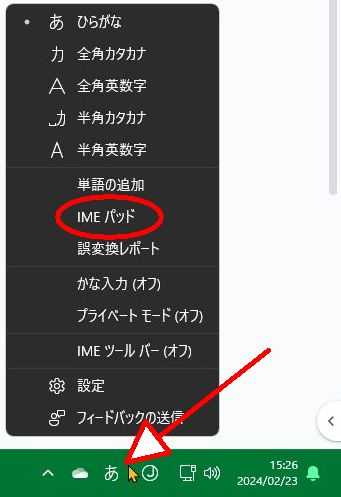
読み不明の文字入力に役立つIMEパッド
先日送られてきた名簿を見て、ちょっとびっくりした。かなで「あきら」と書かれており、そのとなりに、(「日」の下に「木」)と注釈が入れられていたからである。この名前の「杲(あきら)」という文字を、私は以前から、「晃」だと思っていたので、間違って覚えたいたのだと気づいた。「晃」だと簡単に文字変換で見つけることができて、入力できるのだが、「杲」は簡単に入力することができない。Google日本語入力では、100種以上の候補の中に出てこない。マイクロソフトの日本語入力では、探していくと最後のほうに表示される。こういう文字の場合、マイクロソフトの日本語入力のIMEパッドを使うと簡単に入力できる。IMEパッドの表示は、タスクバーに表示されている入力文字種を示すアイコンを右クリックする。そのリストの中の「IMEパッド」をクリックすればいい。出てきたパッドにマウスで文字を書く。そうすると、右側に文字の候補が示されるので、その文字をクリックすると、文字は入力される。漢字を入力したいのだが、どういう読みなのかわからない場合にも、このIMEパッドは役立つ。【特別奉仕品】 雛人形 ひな人形 おひなさま コンパクト かわいい ひな祭り ひなまつり 長生堂オリジナル華みやび雛 ガラスケース飾り 名入れ 木札 無料特典付き 陶器 日本製 お雛様 小さい 人気 おしゃれ 雛飾り 初節句 女の子 .雛人形.価格:12,100円(税込、送料無料) (2024/2/23時点)楽天で購入
2024.02.23
コメント(0)
-
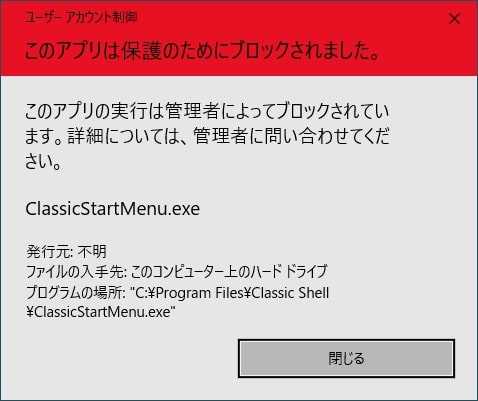
Winndows Insider Programのアップデートを久しぶりに行った
2週間ほど前だったと思うのだが、「ディスク管理」を開こうとしたところ、「このアプリは保護のためにブロックされました」というメッセージが出てきて、ディスク管理が使えなくなっていた。このディスク管理が使えなくなるという問題は、ネット検索をするといくつか対処方法が書かれている。ただ、その対処方法は、読んでみるとどうも正確な対処方法と思えなかった。そのため、対処せず、そのままにしていた。その後、Windows Updateをもとに戻せば、治るのではないかと考えて、Updateの状況を調べてみた。私はWindows Insider ProgramのDevチャンネルの参加していたので、2週間に1度位はアップデートが行われていた。ただし、最近のアップデートはあまり問題が発生しないので、ほとんどそのアップデートの内容を確認していなかった。アップデートそのものも自動的に行われるので、注意していなかった。アップデートの履歴を調べてみると、2023年6月でアップデートが止まってしまっている。昨年6月頃に出ている連絡で、Devを継続するには手続きをしないといけなかったようだ。Devチャンネルのバージョンナンバーが6月版のものよりも小さな数字に変更されている。従って、手続きをしないとDevチャンネルを継続できないようだ。結局解決方法としては、DevチャンネルをCanaryチャンネルに変更するしかないようだ。ということで、Canaryチャンネルに変更して、Windows Updateを実行してみた。そうすると、新しいアップデートが行われて、Canaryチャンネルに変更が行われた。以下がその履歴内容である。Canaryチャンネルに変更して、新しいアップデートをインストールした結果、ディスク管理は問題は発生せず、すんなりと行える状態に復帰した。【クーポン利用で2780円】楽天1位 新登場 スマートウォッチ 通話機能 1.85インチ画面 健康管理 心拍 血中酸素 皮膚温検知 Bluetooth5.2 着信通知 運動管理 歩数 睡眠 Gmail iPhone Android Line レディース メンズ IP67防水 通勤 誕生日 敬老の日 プレゼント価格:3,980円(税込、送料無料) (2024/1/9時点)楽天で購入
2024.01.09
コメント(0)
-
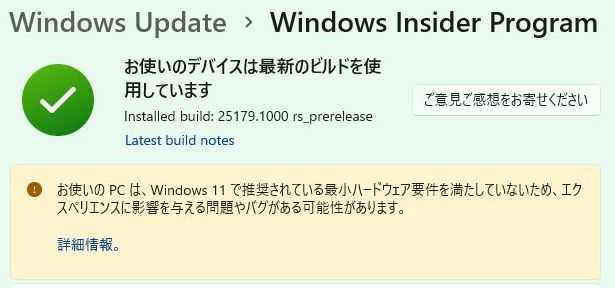
Windows Insider Programで「最小ハードウェア要件を満たしていない」
私はWindows Insider ProgramのDevチャンネルに自宅と、実家の2つのパソコンで参加している。最近、実家のパソコンでWindows Insider Programのアップデートを行うと、うまくアップデートができなくなってしまった。何が原因なのかよくわかっていない。今回も実家に帰ってきて、Build 25179をアップデートしようとしたら、パソコンがアップデート途中で止まってしまって、にっちもさっちもいかなくなってしまった。仕方がないので、Build 25179のISOファイルをネットで探して、インストールした。この前のBuild 25174についても、同じようにインストールしたように記憶している。うまくインストールできたのだが、「お使いのPCは最小ハードウェア要件を満たしていない」というメッセージが出てきた。このメッセージがどの時点で、表示されたかはおぼえていない。そこで、問題を確認するために、「設定」画面から、Windows Updateを見てみることにした。そうすると、上のような表示がされていることを発見した。どうも、我が実家のパソコンは「Windows 11で推奨されている最小ハードウェア要件を満たしていない」らしい。その「詳細情報」は以下のところにある。この情報は昨年出されている。https://blogs.windows.com/windows-insider/2021/06/24/preparing-for-insider-preview-builds-of-windows-11/Windows 11のリリースの時期に、この「Windows 11の最小ハードウェア要件」を満たしていないパソコンはWindows 11のインストールはできないという話が出てきたが、それと似ている。似ていると言っているのは、実家のパソコンはその時には、こういうメッセージを受け取らなかったし、それ以降のBuildのインストールも問題が発生していなかった。ところが、つい最近になって、問題が指摘されたということなのだろう。私はノートパソコンでも、Windows Insider Programに参加していたのだが、このノートパソコンはWindows 11のリリースのときに、ハードウェア要件を満たしていないということで、Windows Insider Programに参加できなくなっていた。だから、実家のパソコンはWindows 11のリリース時期には、最小要件を満たしているとみなされていたのだが、その後、つい最近、最小ハードウェア要件が変わって、満たさないという判定をされてしまったように思える。本当のところはどうなんだろうか?【送料無料】YARD FORCE コードレス 2WAY 高枝電動のこぎり 伸縮式 ヤードフォース 2way 電動のこぎり 充電式 高枝切り のこぎり ハンディ ノコギリ 剪定 植木 庭木 ガーデニング 粗大ごみ処理 裁断 切断 プラスチック パイプ 延長ポール Y3LS-C08-0000価格:16390円(税込、送料無料) (2022/8/12時点)楽天で購入
2022.08.12
コメント(0)
-
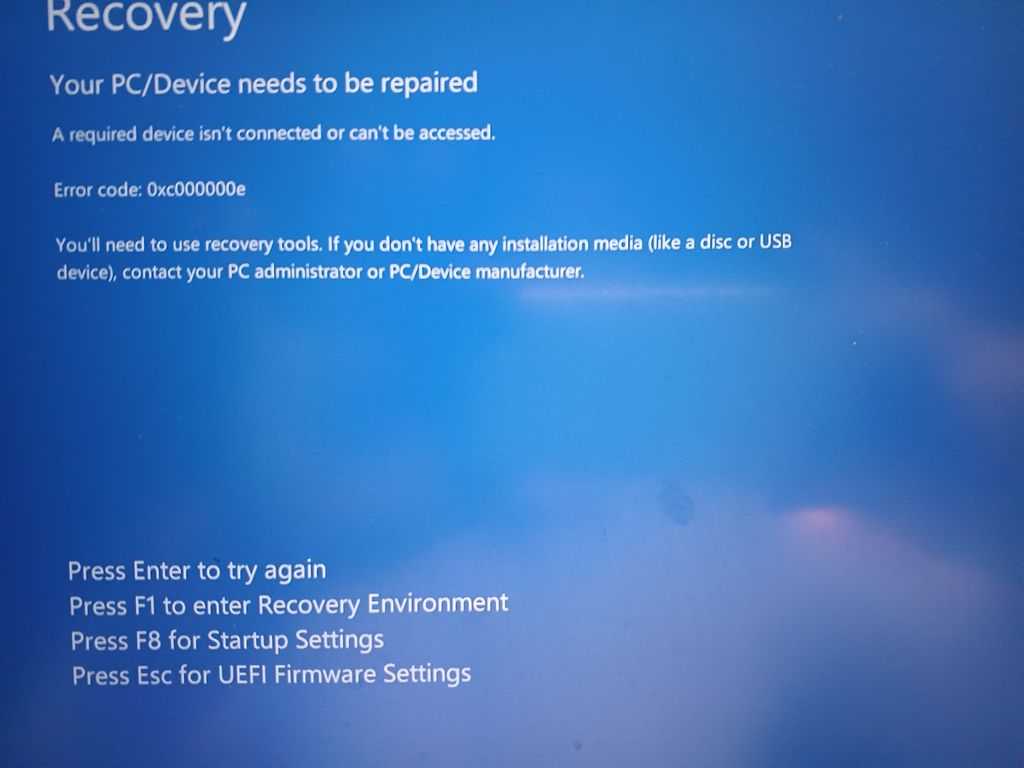
パソコンが立ち上がらなくなった:GPTの破損
パソコンが全く起動しなくなったという連絡が友人から入った。以下のような画面が出てくるという。早速、そのパソコンを我が家に送ってもらった。まず、確認してみると、電源を入れると上の画面が出てくる。SSDが読めていないようだ。修復画面で、コマンドプロンプトを選択して、ドライブが読めるかどうか確認してみた。どうも、読めていないようだ。ただ、ドライブとしては認識されている。やむなく、パソコンを開けてドライブを取り出し、外付けHDDとして別のパソコンに繋いでみた。そうすると、内容が読める。どうも完全にドライブが潰れているわけではなく、GPTが破損しているようだ。まずは、Windowsのインストールメディアを用意して、通常の修復作業をやってみた。全く、うまくいかない。結局、修復用のコマンドを使用して修復することになった。この修復作業で参考になったのは以下のサイトだ。https://freesoft.tvbok.com/tips/efi_installation/uefi_bootrec.htmlこのサイトは2018年のものだが、今でも十分使える情報を提供してくれている。今回は以下の手順で回復した。>>コマンドプロンプトに進み、以下を入力する>>「bootrec /Rebuildbcd 」>>「bootrec /fixboot」これでもうまくいかない場合の説明もあり、Windows 11でもこの説明は有効のようだ。以前にも、これに類した話を書いた覚えがあるが、このサイトは良い説明がされている。問題を起こしたSSDは、「Crucial クルーシャル SSD 500GB MX500」で、以前にもトラブった経験がある。今回のケースでは、購入は昨年7月頃で、約1年経過して問題が発生した。この製品は結構売れており、信頼性も高いと思われるが、要注意である。<期間限定クーポンで1,999円>NEWカラー登場 ワンピース 夏 ノースリーブ きれいめ ロング レディース リネン風 二の腕カバー 体型カバー 50代 40代 30代 20代 お洒落 可愛い ベージュ ブラック 黒 カーキ グリーン 【 リネン風ノースリーブワンピース 】ダークエンジェル価格:4980円(税込、送料無料) (2022/7/29時点)楽天で購入
2022.07.29
コメント(0)
-
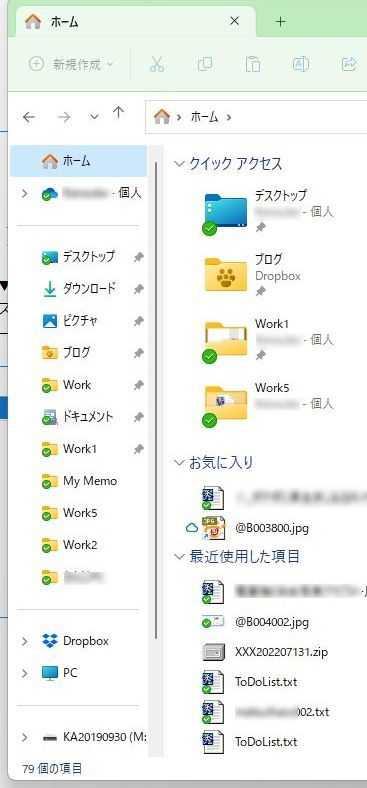
File Explorerの表示の改善
Windows Insider Previewに参加している。Windowsの最新版が手に入るので、マイクロソフトの新しい取り組みを経験する機会が増える。ただし、安定性には欠けるので、Windowsの理解が出来ていない人にはお勧めしない。Windows Insider PreviewではFile Explorerの表示も改善されている。以下の画像を見てもらいたい。File Explorerを開いた時の画像である。一番左側の列はナビゲーションレイアウトという部分だ。ナビゲーションレイアウトの中の一番上の「ホーム」(現在これが選択されている)の下に、使用者のクラウドのプロファイルが表示されている。ここをクリックすることで、OneDriveのフォルダーやファイルが表示される。つまり、すぐにOneDriveにアクセスできるというわけだ。ナビゲーションレイアウトで「デスクトップ」から「Word2」までは、よく使用するフォルダーをその使用頻度によってリストアップしているようだ。よく使用するフォルダーにすぐにアクセスできるようになっている。この部分をクイックアクセスと呼ぶ。その下にある、「Dropbox」と「PC」はその他のフォルダーやファイルをアクセスするためのものだ。その下には、Cドライブ以外のよく使われるドライブがリストアップされている。なお、特定のフォルダーをクイックアクセスに表示したい場合には、そのフォルダーを右クリックして、出て来たリストの中から「クイックアクセスにピン止めする」をクリックすればよい。
2022.07.14
コメント(0)
-

Windwos 11 Insider Preview Build 22593でのFile Explorerの変更
マイクロソフトは4月6日(水)にWindows 11 Insider Preview Build 22593をリリースした。私が実際にインストールしたのは、4月9日である。だいたい、いつもリリースに気づかず、インストールするのが遅れる。インストールして気づいたのだが、File Explorerが変更されている。上の画面のように、いつも表示されていた「クイックアクセス」の代わりに、「Home」という表示がされている。そして、「Home」の下に、「Quick Access」、「Favorites」、「Resent」というのが表示されるようになった。File Explorerを開いた時に、よく使うものをすぐに探せるようにするためのようだ。「Quick Access」にはフォルダーを、「Favorites」には、ファイルをピンどめしておくことが出来る。
2022.04.12
コメント(0)
-
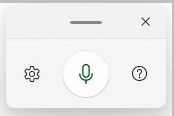
Windowsの音声入力について
Windowsの音声入力が、どの程度の実力かということを確認するために、以下のように文章を入力してみた。以下の文は、音声で入力したままのものである。「Windowsの音声入力がどの程度の実力かということで確認ためにこの文章を作成している今回の新しいビルドで音声入力が改善されていると言うメッセージもあったためである音声入力についてはgoogleもappleもそれぞれユーザーに提供しており私はスマホでgoogleの音声入力を時々利用している音声入力を現在のところ音声入力を全面的に利用するというのはちょっと無理なのであるがスマホなどでわ指で入力するよりは早く入力することができるので利用しているパソコンに関して言うと正確に文章を入力すると言う意味でわ今でもキーボード入力の方が確実でしかも早く入力ができると思っている今のところ」以下、上の文章を編集しながら、このブログを書いている。これを試しているのは、今回の新しいビルドで、音声入力が改善されているというメッセージもあったからである。音声入力については、GoogleもAppleも、それぞれユーザーに同様の日本語入力を提供している。私はスマホでGoogleの音声入力を時々利用している。現在のところ音声入力を全面的に利用するというのはちょっと無理と思っているのだが、スマホなどでは指で入力するよりは、早く入力することができるので積極的に利用している。パソコンに関して言うと正確に文章を入力するという意味では、今でもキーボード入力の方が確実でしかも早く入力ができると思っている。一番上にあげた文章をそれ以下に示した文章を比較してみるとわかるのだが、以下のような問題がある。・句読点が入力できない。(できると説明されているようだが)・英語の大文字小文字の判別ができていないようだ。(Googleをgoogleなど)・「は」が「わ」になる。・改行ができない。(これもできると説明されている)・スペースが入力できない。それ以外に、これは一番重要かも知れないのだが、読み上げるということで、口に出すことを優先してしまい、考えがまとまらないのに、言葉が出てしまう。本当は文章作成にはじっくり時間が欲しいのに。まあ、音声入力はじっくり待っていてくれるのだが、それでも急いでしまう。Windowsの音声入力は、「Windowキー + H」というショートカットで、すぐに立ち上げることが可能だ。以下のような表示がデスクトップ画面に現れる。音声入力の使い方の詳しい説明は、このショートカットで出てくる画面の「?」をクリックすると、その説明のあるサイトが表示される。
2022.01.23
コメント(0)
-

今朝Windows Insider Preview 22538で妙なことが起こった
現在私はWindows Insider Previewのサービスを利用している。現在はBuild22538である。今朝Youtubeを見ている時、突然パソコンが動かなくなってしまった。何事かと、キーボードを操作しても、うんともすんとも言わない。パソコンのランプを確認してみてが、どうも動いていないように見える。やむなく、強制的に電源を切って、パソコンを立ち上げ直した。普段こういうことをするのはあまり良くないことだとは思っているのだが、こういう時には仕方がない。そうするとパソコンがたちがると、Windowsの更新が開始されているのがわかった。しばらく電源を切らないでくださいと言うメッセージが表示されている。その後、無事にパソコンは更新されて正常に立ち上がった。後で分かったのだが、KB5010882いう更新であった。Build22538.1000(1/21にリリース)からBuild22538.1010へのアップデートだ。マイクロソフトのサイトを開いてみたが、この更新プログラムはそれほど大したことがない内容である(This update does not include anything new and is designed to test our servicing pipeline for builds in the Dev Channel.)と書かれているだけで、詳細な情報は入手できなかった。私の理解では、Build22538.1000で何か不都合があったために、それを修正したと思われる。こういうアップデートはInsider Previewでは時々行われているので不思議ではない。しかし、今回のように作業中にパソコンにロックがかかってしまうような事態が発生したのは初めてである。【楽天市場で一番売れたみかん】訳あり デコみかん 1.5kg 送料無料 \最安値に挑戦/みかん ミカン デコポン 訳あり でこぽん 同品種 熊本 県産 柑橘 5kg 10kg 以上 お取り寄せ お取り寄せグルメ くまもと風土 熊本県産みかん 訳あり 《2月中旬~3月上旬頃より発送予定》価格:1111円(税込、送料無料) (2022/1/23時点)楽天で購入
2022.01.23
コメント(0)
-
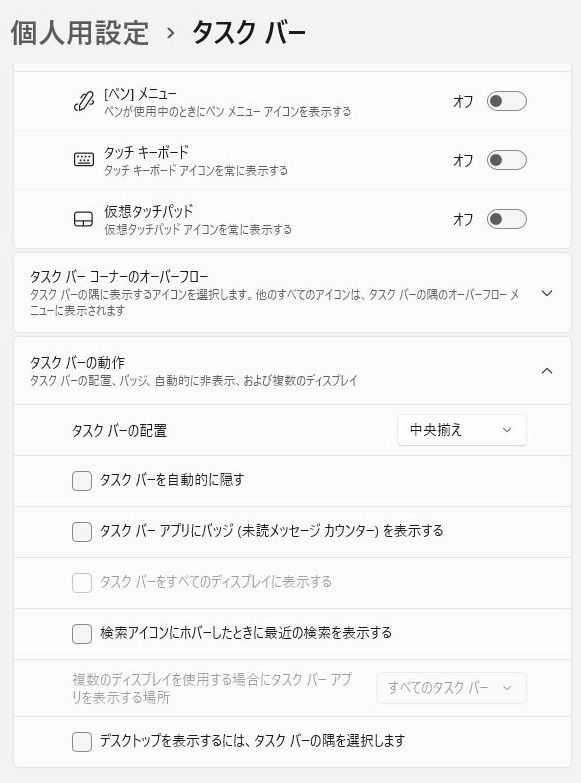
いまだに「タスクバーが自動的に隠す」ができていない
私はWindows 11 Buid 22538を使っているのだが、タスクバーが自動的に隠れなくて困っている。タスクバーの設定には自動的に隠すという設定がある。以下のところだ。私としては、できるだけ画面いっぱいに使用したいという考えで、「タスクバーを隠す」という設定を長年やっているのだが、この機能が働かないことが多い。今回のBuildでもタスクバーは自動的に隠れなくなっている。マイクロソフトもこの程度のトラブルを直せないはずはないと思うのだが、全く対応していないようにも感じる。ネットを調べてみると、「タスクバーが隠れない」という問題は以前からあり、今でも問題になっていることがよく分かる。今のところ、設定をタスクバーは固定ということにして、問題を先送りにした。早く解決してもらいたいものだ。【楽天市場で一番売れたみかん】訳あり デコみかん 1.5kg 送料無料 \最安値に挑戦/みかん ミカン デコポン 訳あり でこぽん 同品種 熊本 県産 柑橘 5kg 10kg 以上 お取り寄せ お取り寄せグルメ くまもと風土 熊本県産みかん 訳あり 《2月中旬~3月上旬頃より発送予定》価格:1111円(税込、送料無料) (2022/1/21時点)楽天で購入
2022.01.21
コメント(0)
-
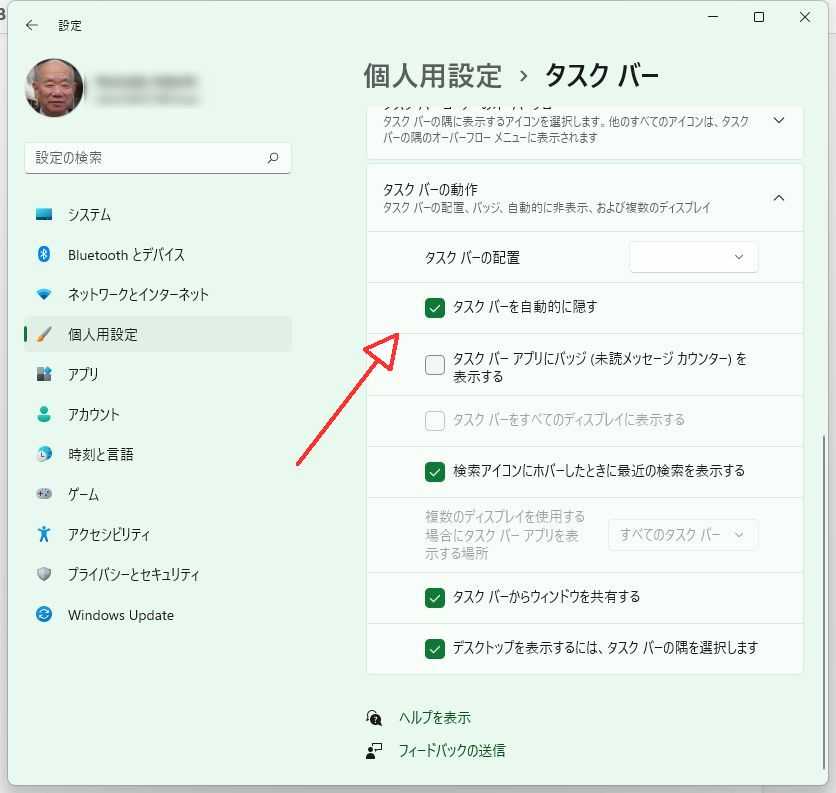
タスクバーが自動的に隠れない
Windowsの設定で、「タスクバーを自動的に隠す」という設定にしている。ディスプレイをフルサイズで使いたいので、自動的に隠してくれるのは便利だと思っている。ただ、時々何故かタスクバーが隠れてくれない時がある。例えば、以下の画面である。ChromeでGmailでメールを作成しようとしているのに、タスクバーが画面のように表示されていて、矢印に示した「送信」のラベルが隠れてしまっている。あるいは、エクセスで全画面の表示をしていると、その画面の下の部分がタスクバーで隠されてしまっているということもある。タスクバーが自動的に隠れてくれないのだ。多分、タスクバーが隠れるのには条件があり、その条件のない場合には隠れないのだろう。こういう場合に、タスクバーを隠す方法がわかった。単に、Windowキーを2度押すだけで隠れてくれる。復活!選べる福袋 2022【福袋チケット】【送料無料】レディース福袋 4点自由に選んで11,000円! ※クーポン不可 新春福袋 HAPTIC ハプティック価格:11000円(税込、送料無料) (2022/1/4時点)楽天で購入
2022.01.04
コメント(0)
-
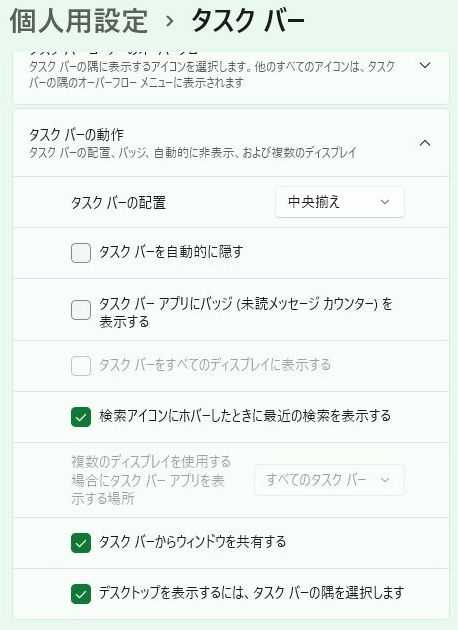
Windows 11でタスクバーを画面の上や左に持ってこれなくなった
最近の「窓の杜」の記事でわかったのだが、Windows 11ではタスクバーの位置は、画面の下に固定されてしまった。「設定」の画面で確認してみた。上のような画面で、タスクバーの位置を、画面の上部に持ってきたり、左側や右側に持ってくることはできなくなった。「窓の杜」の記事では、タスクバーを画面の上部に持ってこれるアプリ「Taskbar11」を紹介している。左側や右側には持ってこれないようだ。私は時々、タスクバーを右側に持ってくるようにしていたことがある。それは、「タスクバーを自動で隠す」という機能がうまく動かないことがしょっちゅうあって、それでは作業に支障が出る時に、右側にタスクバーを持ってきていた。Windows 11になっても、この「タスクバーを自動的に隠す」というのが、時々どういう理由かわからないが、機能しないことがあり、現在は常に表示するように設定している。画面をフルに使用したい場合には、やはりタスクバーが隠れてくれたほうが良いので、実際には機能を使いたいのだが。これを機会に、もう一度「タスクバーを自動的に隠す」設定にしてみることにした。最近、タスクバーを右側に持ってくるという機能を使っていなかったので、気づかなかったようだ。
2021.12.30
コメント(0)
-
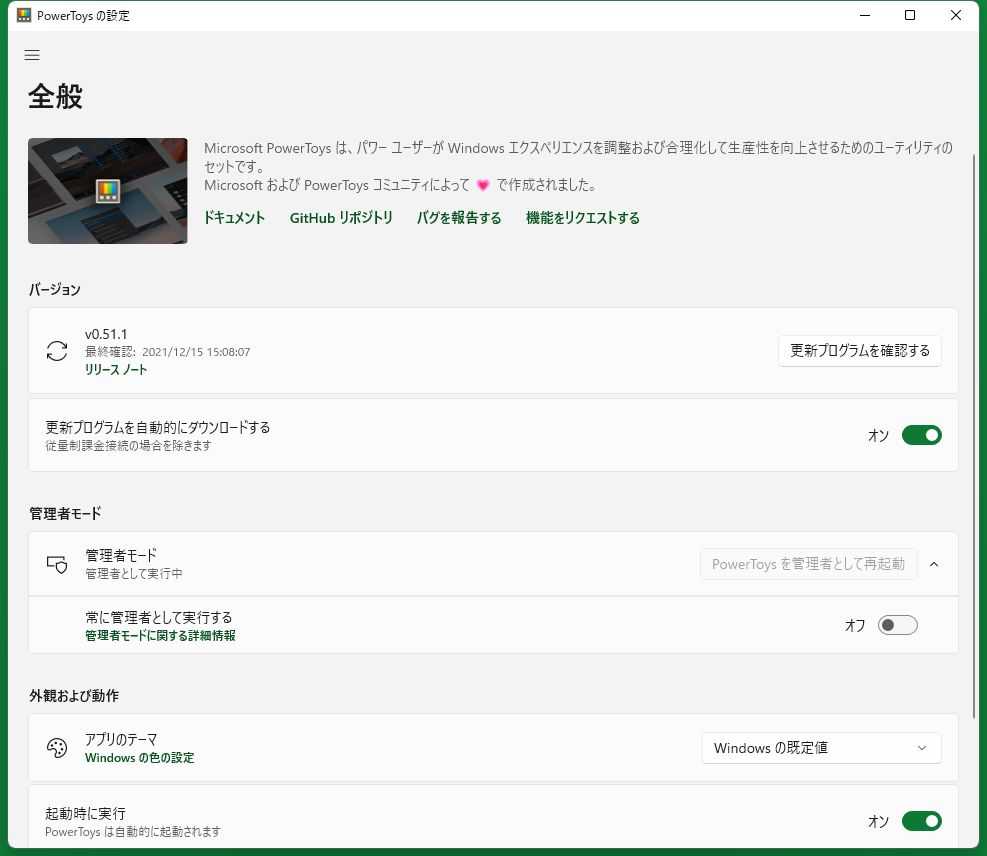
新しいPowerToysをインストールした
新しいPowerToysをインストールした。12月4日にリリースされている。https://github.com/microsoft/PowerToys/releases/インストールの最後に、デスクトップにショートカットキーを作成した。それをクリックすると以下のような画面が表示される。実際のPowerToysの操作はこのショートカットキーを立ち上げなくても行えるものがほとんどである。ただこのショートカットキーを使うことによってそれぞれの機能を俯瞰することができ、それぞれの機能の説明を見ることが簡単にできる。PowerToysに慣れていない人にとっては便利なショートカットだ。12/15限定 P3倍あす楽 時間市営不可 よなよなエール 350ml 缶×24本 1本当たり253円(税込) クラフトビールヤッホーブルーイング【1ケース】【送料無料】[地ビール][国産][長野県][日本][クラフトビール][缶ビール] RSL価格:6064円(税込、送料無料) (2021/12/15時点)楽天で購入
2021.12.15
コメント(0)
-
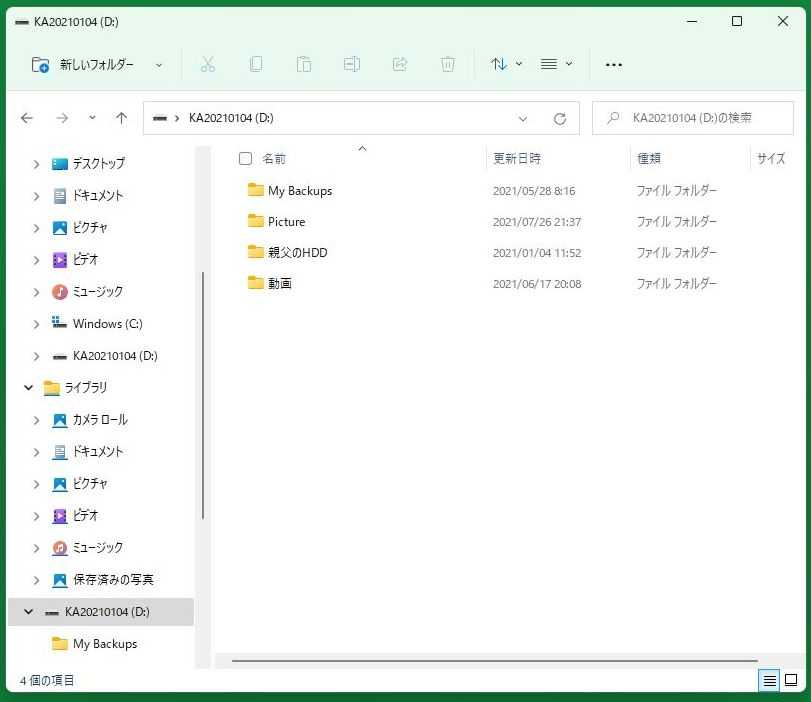
Windows:新しいFile Explorer
File Explorerは誰でも使用しているもので、使い慣れているはずだ。しかし、この使い慣れているFile Explorerを侮ってはいけない。昔のものとは違い、色々の機能が追加されてきている。使い慣れているのでよく知っていると思いがちだが、案外その中の優れた機能を知らない場合がある。私のパソコンはWindows Insider Previewに参加しているので、Windows 11になっている。従って、これから説明するFile Explorerについても、最新版のFile Explorerになっている可能性が高い。上の画面はおなじみのFile Explorerの画面である。左側に色々の項目が出ており、KA20210104(D:)というドライブが選択されている。そのドライブに入っているフォルダー(Folder)が右側に示されている。この画面で、右下に2つあるアイコンの片側をクリックすると以下のような表示に変わる。詳細の説明がついたリスト表示から、縮小のアイコン表示に変わる。この画面はフォルダーだけなので、アイコンだけだが、ファイルが有るとそのファイルの内容を示すアイコン表示になる。例えば、写真ならその縮小版が表示される。上の画面の赤い枠で囲まれた部分はファイルやフォルダーに対して行う操作を表したアイコンが表示されている。個々のアイコンの説明は省略する。アイコンにマウスのポインターを持っていくと、何をするためのアイコンなのか説明が表示される。薄い表示になっているものは、そのフォルダーやファイルに対して操作できない機能のアイコンであることを示している。右端の3つの点をクリックすると、ここにはリストアップされなかった機能が表示される。この赤い枠と「新しいフォルダー」との間にある下向きの矢印は、クリックすると、「新しいアイテム」という表示が選択できるようになり、クリックするとフォルダーを作る場合に、どういうものを作成するかを選択できるリストが出てくる。とりあえず、File Explorerの簡単な取っ掛かりとしての説明をしてみた。この使い方を説明するだけで、一冊の本が書けるくらいの機能がいっぱい含まれている。時々、こんな機能もあるんではないかと考えたときに調べたり、知らいないアイコンなどを見つけたら、そのアイコンの説明書きをマウスのポインターを持っていって表示して、使い方を覚えるといいと思う。意外と便利な機能が含まれているのを発見するはずだ。このブログでも時々そんな機能を紹介してみたい。【2点セット】充電 ケーブル iphone 急速充電 ケーブル 磁気で巻き取り 楽々収納しやしい 0.9m 充電&データ転送価格:1580円(税込、送料無料) (2021/7/27時点)楽天で購入
2021.07.27
コメント(0)
-
Windows 10をカスタマイズするMicrosoft PowerToys
昨年の12月初めにマイクロソフトから紹介されているPowerToysというのがある。しかし、ネットではあまりそれについての紹介がないようだ。実際にはまだWindows 10に搭載されているユーティリティではなく、別にインストールしないといけない。以下のような機能をもつユーティリティである。機能の中にはWindows 10 1903(ビルド18362)以降が必要なものがある。(1)Awake電源とスリープの設定をより詳しく管理できるようになっており、時間のかかるタスクの途中でパソコンがスリープ状態になったり、画面が消えてしまわないようにできる。(2)カラーピッカー実行中のアプリケーションの中の色を選択し、その色をクリップボードにコピーできる。文字の色なども取り込むことができる。取り込む形式はRGB形式やカラーコドなどを選択できる。カラーの編集なども可能だ。(3)Fancy Zones複雑なウインドウレイアウトを簡単に作成できる。(4)Image ResizerFile Explorerで選択した(複数の)画像を素早く変更ができる。(5)Keyboard Manageerキーボードのキーの再割当てや独自のキーボード・ショートカットを作成できる。(6)PowerRenameファイル名の一括変換、検索、置換を実行できる。結果のプレビューなどいくつか高度な機能が用意されている。(7)PowerToys Runアプリをすぐに検索して起動できる。(8)Shortcut Guideユーザーが 1 秒以上 Windows キーを押したままにすると表示され、デスクトップの現在の状態で使用可能なショートカットが表示される。この他に試験段階の「Video Conference Mute」というものもある。これは電話会議でマイクとカメラの両方をグローバルにミュートできるようにするものだ。これらの詳しい情報とダウンロードのリンクは以下のところにある。https://docs.microsoft.com/ja-jp/windows/powertoys/ビデオチュートリアルもあるが、残念ながら日本語でなく、英語である。これも畝のサイトで見ることが可能だ。
2021.07.25
コメント(0)
-

Windows 11への移行ができない
私の使用しているデスクトップパソコンは簡単にWindows 11のインストールが行えたのだが、ノートパソコンはインストールができなかった。その出来ないという表示の画面を撮っておくべきだったのだが、うまく撮れていないかったようだ。ただ、そのメッセージからWindows 11移行のためのシステム要件の中で、TPMがないということだった。Windows 11への移行のためのシステム要件は以下の通りだ。 プロセッサ: 1 ギガヘルツ (GHz) 以上で 2 コア以上の64 ビット互換プロセッサ または System on a Chip (SoC) RAM: 4GB ストレージ: 64GB以上 システムファームウェア: UEFI、セキュアブート対応 TPM: トラステッド プラットフォーム モジュール (TPM) バージョン 2.0 グラフィックスカード: DirectX 12 以上 (WDDM 2.0 ドライバー) に対応 ディスプレイ: 対角サイズ 9 インチ以上で 8 ビット カラーの 高解像度 (720p) ディスプレイそして、インターネット接続とMicrosoft アカウントが必要。上の中で問題はTPMだった。私もこの言葉自体を聞いたことがなかった。ただし、調べてみると、この機能は相当前からインテルのチップなどに入っていることがわかった。私のノートパソコンは購入したのは10年以上前のことなので、ひょっとしたら、この機能は入っていない可能性があるかなという気持ちだったので、問題が発生したときには、Windwos 11のインストールができないとしても当然かなと考えていた。しかし、ネットで調べてみると、TPMを「Enable」にすることで、その問題は解決するということがわかった。BIOSの設定を立ち上げて、その設定の中でTPMを「Enable」にできるようだ。実際にノートパソコンのBIOSの設定画面を開いてみると、ありました。以下の画面のものだ。上の画面では「Disable」になっている。それを変更して「Enable」にしてみた。そうするとどうだろうか。またたく間に、システムがWindows 11になってしまった。BIOSの変更を実施して、パソコンの再起動が自動的に行われたのだが、そこでWindows 11の移行が行われたように見えた。今考えてみると、そんなに突然にWindows 11に移行するわけがない。どうももっと早くに、インストールされていたのではないか?BIOSで設定を変更する前に、パソコンを立ち上げておれば、それがわかったのだが、立ち上げずに、即座にBIOSの変更を行ってしまっていたのだ。ということで、その後Winndowsの更新の履歴を参照してみることにした。上の画面だ。そうすると、7月2日の時点でWindows 11にアップデートされている。つまり、それはBIOSの変更を行う前のことである。今考える可能性としては、Microsoft側で、TPMの件に関しては、ソフトで自動チェックしてTPM設定が可能かどうかで判断して、Windows 11をインストールした可能性が高い。私がやったように,BIOSの設定画面を使用して、TPMの設定を変更するという操作は、ある程度パソコンに精通している人ができることであって、普通は知らない人のほうが多いはずだ。これをMicrosoftがそのままにしておくと、騒ぎが大きくなるので、早期に対応したのではないか。まあ、そうであってほしい。単なる憶測だが、さてどうなんでしょうか?そのうちにわかると思います。まあ、Windows 11が一般にリリースされるのは、今年の秋なのでそれまでには充分時間がある。
2021.07.07
コメント(0)
-
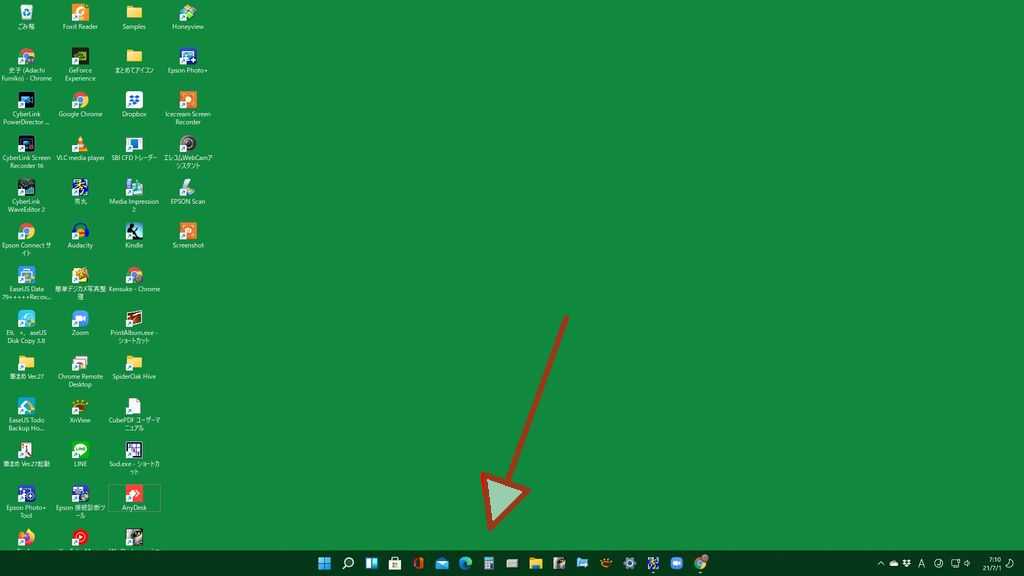
Windows 11のタスクバーとスタートボタン
Windows 11を立ち上げると以下のようなデスクトップ画面が表示される。すぐに気づくのが画面下に表示されているタスクバーの表示である。アプリケーションのタイコンが並べられているが、表示は画面中央に表示されている。これはWindows 11の表示の改良点の大きな特徴の一つだと思うのだが、この手の表示はすべて画面中央に表示するように設定されている。考え方としては、画面を拡大した場合に、従来のように画面の端から表示していると、画面の中から消えてしまう可能性が高い。それを防止するためには中央に表示したほうが良いからではなだろうか。タスクバーを注意深く見てみると、上の画面の一番端に表示されているGoogle Chromeのアイコンには右肩に私の顔の写真が貼り付けてある。これはこのWindwos 11での変更ではないかも知れないが、Chromeを誰のアカウントで使っているかを表示しているものと思う。アプリケーションのアイコンは、Windows 11に移行する前から色々工夫してわかりやすいアイコンにデザインを変更している。その一つの例である。タスクバーの「スタート」のアイコン(窓のマークのもの)をクリックすると、上のような画面が表示される。Windows 10の場合には「スタート」アイコンをクリックすると、画面の左端に表示されていたのだが、Windows 11のでは、画面の中央に表示される。表示される内容もWindows 10とは異なっている。上の画面で示すように、画面の一番上に「ピン留め済み」という表示があり、その下に多分ピン留めしていると思われるアプリケーションがリストアップされている。すべてが表示できていないので、右端の方に2つの点のマークが表示(画面では少しわかりにくい)されているが、これをクリックするとすべてのピン留め済みのアプリケーションが表示される。「ピン留め済み」の表示の右端に表示されている「すべてのアプリ」をクリックすると、インストールされているアプリケーションすべてを表示する画面に変わる。もちろん全てが表示されるわけではなく、トップの部分だけが表示されるので、全てを見るには下の方にスクロールしていく。このあたりは、Windows 10ですべてのアプリを表示するのと似ている。「おすすめ」という表示の下に表示されているのは、最近使用したファイルで、「おすすめ」の右側に表示されている「その他」をクリックすると、最近使用したファイルが表示される。これもすべてが表示されるのではなく、直近に使用したものでないものは、下の方にスクロールして探す必要がある。どういう基準でおすすめを選択しているかはよくわからない。ただ、最近使用したものが多く表示されている。赤い矢印で示したアイコンはWindows 10でも見かけたアイコンだが、このアイコンをクリックすると、「シャットダウン」とか「再起動」という項目のリストが現れる。これはWindows 10の表示と似ている。以上、簡単にWindows 11で、タスクバーと「スタート」アイコン関連がどう変わったかを説明した。【コスパ最高級】タブレット 10インチ wi-fiモデル 敬老の日 本体 android 10 新品 送料無料 ROM128GB RAM4GB/6GB 1920×1200 WUXGA 8コア 5GHz対応 nanoSIM 4G LTE GPS Bluetooth TECLAST M40SE/M40価格:20980円(税込、送料別) (2021/7/1時点)楽天で購入
2021.07.01
コメント(0)
-

Windows 11への移行
私はWindows Insider Previewに参加している。昨日、新しいBuildのインストールを行ったところ、Windows の表示の仕方が大きく変わっているのに気づいた。Windows 11への移行が行われたのだ。以前から、Windwos Insider Previewに参加していると、6月末ごろにWindows 11にバージョンが移行するという情報を得ていた。だから、なるほど、これがWindows 11への移行かと気づいたわけだ。早速、Windows 11のバージョン情報などを調べてみることにした。上のようなものである。Buildの情報はBuild 22000.51となっている。エディションもWindows 11 Homeと表示されている。上の画像でもわかるとおり、「設定」の画面も全く変わってしまった。すでに「窓の杜」などのサイトなどで、Windows 11の情報がいろいろ流されている。私も時間を見つけて、Windows 11の紹介をするつもりだ。Windows 11の正式なリリースは今年の秋ということなので、それまでに色々ブラッシュアップされていくようだ。
2021.06.30
コメント(0)
-
Windows 10の今年最初のアップデートがリリーWindows 10の今年最初のアップデートがリリースされているスされている
マイクロソフトは5月18日(現地時間)に、Windows 10のMay 2021 Updateのリリースを発表した。https://blogs.windows.com/windowsexperience/2021/05/18/how-to-get-the-windows-10-may-2021-update/普段からマイクロソフトのWindows 10関連のリリースを受け取ってインストールしている人は、すでにこのMay 2021 Updateはインストールされているかも知れない。できるだけ早くインストールされることをおすすめする。詳しい内容に関しては、窓の杜のサイトの以下の記事がある。https://forest.watch.impress.co.jp/docs/news/1325427.htmlまた、検索語「最新の Windows 10 の更新プログラムの新機能」などで検索すると、その他のサイトでもこのアップデートの内容が分かる記事があるので、参考にされると良いと思う。
2021.05.26
コメント(0)
-

Windows 10 Insider Preview Build 21376の問題点:日本語入力とChrome
Build 21375は5月6日にリリースされた新しいバージョンのWindows 10である。私の確認が遅れたので、昨夜インストールを行った。今回説明するのは、このBuild 21376での問題ではなく、少し前のバージョンから発生している問題がある。このBuild 21376でも問題は解決されていない。まず、日本語入力の問題だ。問題は2つある。Facebookなどでコメントを投稿する際に、日本語入力が入力途中で出来なくなってしまう。文章の途中までは入力は可能なのだが、15文字くらいを入力した時点で、その後は入力するとその場で入力した内容が消えてしまう。途中からは変換などもうまく行われない。この問題はひょっとすると、ネットワークのスピードの問題だったり、パソコンの能力の問題だったりすることもある。しかし、私の場合、パソコンやネットワークの能力はかなりのレベルなので、ちょっと考えられない。Facebookなど特定のサイトで問題が発生するので、サイト側の問題かも知れない。もう一つの問題は、Google日本語入力を使うようにしてしていても、いつの間にかMicrosoft IMEに変わってしまうことがある。これは数年前にもこういう現象が発生して、問題報告したことがある。その後、問題は発生しなくなっていたのだが、ここに来て頻繁に発生するようになった。Google Chromeにも問題が発生している。パソコンの電源を入れっぱなしにして、操作をしばらく行わないでいると、開いているタブでの操作が行えない。例えば、マウスのポインターでリンク先に飛ぶようにクリックしても、全く反応しない。この問題を解決するには、別のタブをクリックした後、もう一度元のタブに戻ることで、そのタブの操作が行える。別のタブをクリックして別のタブに移動した時点で、問題は解決しているようだ。これと同時に、マウスのポインターが隠れてしまうことがある。マウスのポインターを画面の上部あたりに移動させると、マウスのポインターが表示される。以上のChromeの2つの問題は、Google Chromeに限った問題ではないかも知れない。揖保乃糸 そうめん 乾麺 揖保の糸 素麺 送料無料 特級品 特級 黒帯 古 ひね 6kg 50g×120束 荒木箱 大箱 家庭用 まとめ買い 食品 食べ物 非常食 保存食 日持ちする お取り寄せ グルメ【k-s】【のし・包装不可】価格:10180円(税込、送料無料) (2021/5/10時点)楽天で購入
2021.05.10
コメント(0)
-
Windows 10 Insider Preview Build 21332でのトラブルが解決
3月10日付けのWindows 10 Insider Preview Build 21332をインストールして、問題が発生していることは、このブログでも紹介しておいた。次のリリースのWindows 10 Insider Preview Build 21337が3月17日にあったので、それをインストールしてみた。しかし、残念ながら現象は同じで、インストールしてしばらくするとシステムがフリーズしてしまった。やむなく、以前のBuildに戻して使用していた。一昨日に気づいたのだが、3月24日にリリースされたWindows 10 Insider Preview Build 21343が、自動的にインストールされていた。更新の履歴を見ると、3月28日にインストールされている。更新を一時停止にしていたのだが、その停止期間が終了したのだろう。このBuildでは今のところなんの問題もなく動いている。このアップデートでは、File Explorerのアイコンなどが変更されているようだが、詳細はマイクロソフトや窓の杜のサイトを見てもらいたい。最近、気になっているのは、日本語入力機能である。私はGoogleの日本語入力を使用しているのだが、時々、マイクロソフトのIMEに変わってしまっていることがある。この現象は以前にもあったことだ。Google日本語入力を使用しているものには、マイクロソフトがわざとIMEを使用するように仕向けているように思えてならない。これは改善してもらいたいものだ。
2021.03.30
コメント(0)
-

Windows 10 Insider Preview Build 21332でのトラブル
3月10日(現地時間)にリリースされたWindows 10のBuild 21332で、自宅で使用しているデスクトップに問題が発生した。Windows 10 Insider Previewでの出来事で、ふつうにWindows 10のアップデートしている人には関係ないことだが。Google Chromeを使用して、ネットを見ていると、突然フリーズしてしまい、最後は自動的に再起動がかかってしまう。Chromeの問題かと思って、Edgeを使用してみたが、同じように突然フリーズしてしまう。私の使用しているほかの2台のパソコンでは、こういう問題は発生していないので、このパソコンだけの問題のようだ。問題はどういう理由で発生しているのか、少し調べてみたが全くわからない。このまま何も対策をしないと、日常の作業に支障が出てくるので、以前のバージョンに戻すことにした。ということで、現在、問題のパソコンではBuild 21327を走らせて、一週間はUpdateを行わないことにした。次のBuildのリリースがあれば、それをインストールするつもりだ。最近、Windows Insider Previewで、新しいBuildをインストールしても、フリーズするというような出来事にはお目にかかったことがなかったので、久しぶりの出来事である。ネットでこういう問題が発生していないか、確認してみたのだが、どこにもそういう問題があったという報告は見つからなかった。私のパソコンだけの問題かもしれない。スピーカーフォン eMeet Luna 会議用マイクスピーカー 連結機能 VoiceIAモード PCマイク webスピーカー エコー・ノイズのキャンセ価格:14273円(税込、送料無料) (2021/3/16時点)楽天で購入
2021.03.16
コメント(0)
-

Windows 10アップデート(Oct 20)後にタスク切換えがうまく行かなくなった
Windows 10のOct 20のアップデートのあと、パソコンが変な動きがするという友人からの依頼で、対応することにした。Windows 10は立ち上がり、アプリは立ち上がるのだが、その後マウスを動かしても何もできなくなるという。調べてみると、一つのタスク(アプリケーション)を立ち上げたら、それは動作するのだが、その後、別のアプリケーションを実行することができない。マウスが動かなくなってしまう。幸いなことに、「Ctrl +Alt +Del」というキーを押すことで、サインアウトが行えた。それを行うと、もう一度Windows 10を立ち上げることができた。何度かその操作を繰り返して原因を調べたのだが、その状況でその問題を修理するアイデアが思いつかなかった。一応、ディスクの状態なども調べたのだが。友人のパソコンは、私から遠隔操作して調べていたので、手元にあればもう少し調べることもできたかなと思うのだが、その時点で諦めた。やむなく、Windows 10を前のバージョンに戻す操作を行うことにした。「設定」→「更新とセキュリティ」→「回復」という手順で「前のバージョンのWindows 10に戻す」にたどり着く。そして、「回復」をクリックして、前のバージョンに戻す手続きを開始した。この「回復」の手順は、私はあまりいい経験がない。ほとんどのケースで前のバージョンに戻れず、回復できなかったのだ。今回は、なんの問題もなく前のバージョンに戻すことができた。その後、やはり同じ手順で、「設定」→「更新とセキュリティ」とクリックし、「Windows Update」のところを見てみると、更新プログラムが表示されている。されていない場合には、「更新プログラムのチェック」をクリックして、更新プログラムがあるのを確認するつもりだったのだが、手間が省けた。それにWindows 10 October 2020アップデート(バージョン20H2)表示されている。その他にもう一つ、その前にやらないといけないアップデートがあった。その2つのアップデートを順次こなしていく。Windows 10 October 2020アップデートが終了して、Windows 10がうまく立ち上がった。そして、タスク切換えなどがうまくいくかを確認した。全く問題なく動いている。どうも事前に予想したとおり、アップデートが上手く行っていなかったようだ。その状態で、更新とセキュリティの「Windows Update」を確認してみると、更新プログラムが更に列挙された。ついでにそれらの更新作業も行った。以上の手続きで、Windows 10の状態は最新状態になった。その後数日経過しているが、問題は発生していない。原因を考えてみると、Windows 10のアップデート中になにか問題が発生したようだ。アップデート中に電源を落としてしまったのかも知れない。アップデート中は電源を落とさないようにという警告が出るのだが、友人は気づかなかったか、気にしなかったかだろう。パソコンを使う使い方で、使用するときだけパソコンの電源を入れておき、使用が終了すると電源をすぐに切ってしまう人が多い。それでは、Windows 10のアップデートができない状態が続いてしまうことになる。電源を切る前に、Windows 10の更新プログラムがないか確認した後、電源を切ることをおすすめする。あるいは、電源を切らないで1週間に1日くらいはそのままにしておくのが良い。手空きの時間だと認識されると、その時間帯にアップデートが自動的に行われる。更新プログラムをいつもチェックするのは嫌だという人には、この方法をおすすめする。実は、私はいつでもパソコンの電源を入れっぱなしにしている。これが電気代を気にしないなら一番いい方法かも知れない。Holyton ドローン こども ミニドローン 最大飛行時間24分 子供向け 超安定 超頑丈 小型 バッテリー3個付き 高度維持機能 室内 200g未価格:4638円(税込、送料無料) (2021/1/25時点)楽天で購入
2021.01.26
コメント(0)
-
Windows 10のアップデートは時々確認した方が良い
友人のパソコンで、HDDをSSDに換装した。換装では、HDDのクローンをSSDに作るのだが、これがうまくいかず少してこずった。この問題が解決した後も、パソコンの動作がおかしい。もともとシステムディスクがHDDだった時にも、動作がおかしかったようだ。これにはWindows Updateがやれていなかったことが影響していたようだ。Windows 10の画面で、「スタート」→「設定」→「更新とセキュリティ」とクリックすると、「更新とセキュリティ」の画面が表示される。HDDをSSDに変えたパソコンで見てみると、画面には「最新の状態ではありません」というメッセージが出ている。さらにその下に「デバイスに重要なセキュリティ修正プログラムと品質修正プログラムがありません。」と赤字で表示されていた。最初、「デバイスに重要なセキュリティ修正プログラムと品質修正プログラムがありません。」というメッセージを見たのが初めてだったので、意味が分からないまま、Windows Updateで更新を実行していった。ところが、Windows 10のこの秋の最新版のアップデートを更新するときに、95%で止まったままになってしまい、先に進まない。これではためだなと考えて、検索語に「デバイスに重要なセキュリティ修正プログラムと品質修正プログラムが」と入れて、どこかにこれに関連する情報がないか探してみた。いろいろ探してみて、結局以下のところの説明に従って、操作を実行した。『[Windows]デバイスに重要なセキュリティ修正プログラムと品質修正プログラムがありません』という表題である。https://tksoft.work/archives/3650このサイトでの修復操作をやってみたのだが、うまくいかない。そこで、最後の手段として、「Windows Update Assistant で最新Windowsをインストールする」という操作を行うことにした。この処理はもともと以前から知っていたのだが、こうするよりは、Windows Updateでアップデートしていった方が良いだろうと考えて、あえてやっていなかったものだ。このやり方は、結局、Windows Updateがうまくいかないので、それぞれのアップデートはやらずに、最新版のバージョンのWindows 10をインストールするというものだ。パソコンにWindows 10を新しくインストールするのではなく、今まで使用していたアプリやファイルなどはそのまま残して、最新のバージョンのWindows 10にアップデートしてくれる。この操作を実行して、最新版のWindows 10をインストールした。今まで使用していたアプリケーションやファイルは全くなくなっておらず、そのまま残っている。こういうトラブルが発生したのは、どこかの時点で友人は気づかずにWindows 10のアップデートを止めてしまっていたようだ。時々見かけるのだが、Windows 10のアップデートは煩わしいので止めている人がいる。特に春と秋に行われているWindows 10のバージョンアップも、トラブルと嫌なのでやめている人を見かける。いろいろとアップデートには問題が発生することがあるので、止めているようだが、上に上げたようなこともあるので、機会あるごとにアップデートをするのが良いようだ。
2020.11.13
コメント(0)
-
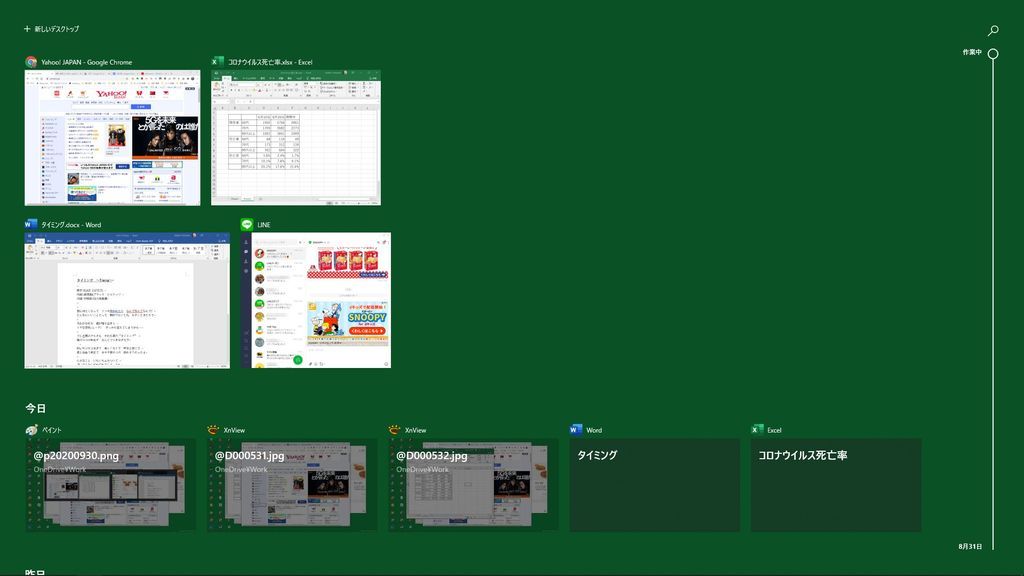
Windows 10で開いているアプリを切り替える
Windows 10で開いているアプリを切り替えるのは、マウスを使う場合、タスクバーに表示されているアプリのアイコンをクリックすることで、使用したいアプリを画面の前面に表示することができる。マウスでアプリを切り替えるもう一つの方法は、タスクバーにあるタスクビューボタンをクリックして、出てきた画面に開いているアプリがすべて表示されるので、その画面でアプリをマウスで選択し、クリックすることで切り替えることができる。この場合、現在開いているアプリだけでなく、以前に使用していたファイルやアプリも表示される。昨日使っていたアプリなどをすぐに呼び出せるので便利だ。キーボードで上の操作をするには、Win + Tab キーの組み合わせで、表示される。アプリの選択は、矢印キーを使って行うことができる。選択したら、Enterキーを押すことでアプリが表示される。キーボードを使用して、アプリの切り替えをするには、 Alt +Tab キーの組み合わせで、開いているアプリが表示される。Tabキーを押すと、アプリの選択が移動するので、使用したいアプリを選択し、キーを離すことで、アプリを表示できる。マウスを使用するだけでなく、キーボードのショートカットキーを覚えておくと、マウスを使わずに住むので、便利な時があるので、覚えておきたいものだ。【送料無料/抗菌/防臭/日本製/楽天1位】 マスク 日本製 洗える 楽天1位 通年 3枚組 全8色 即日 ワイヤー 抗菌 防臭 UV 在庫あり エチケットマスク フェイスマスク 小さめ 普通 大きめ 飛沫 対策 防止 予防 秋 冬 春 夏 大人用 男女兼用 女性 男性 洗濯 無地 7799※非医療価格:1200円(税込、送料無料) (2020/9/30時点)楽天で購入
2020.09.30
コメント(0)
-
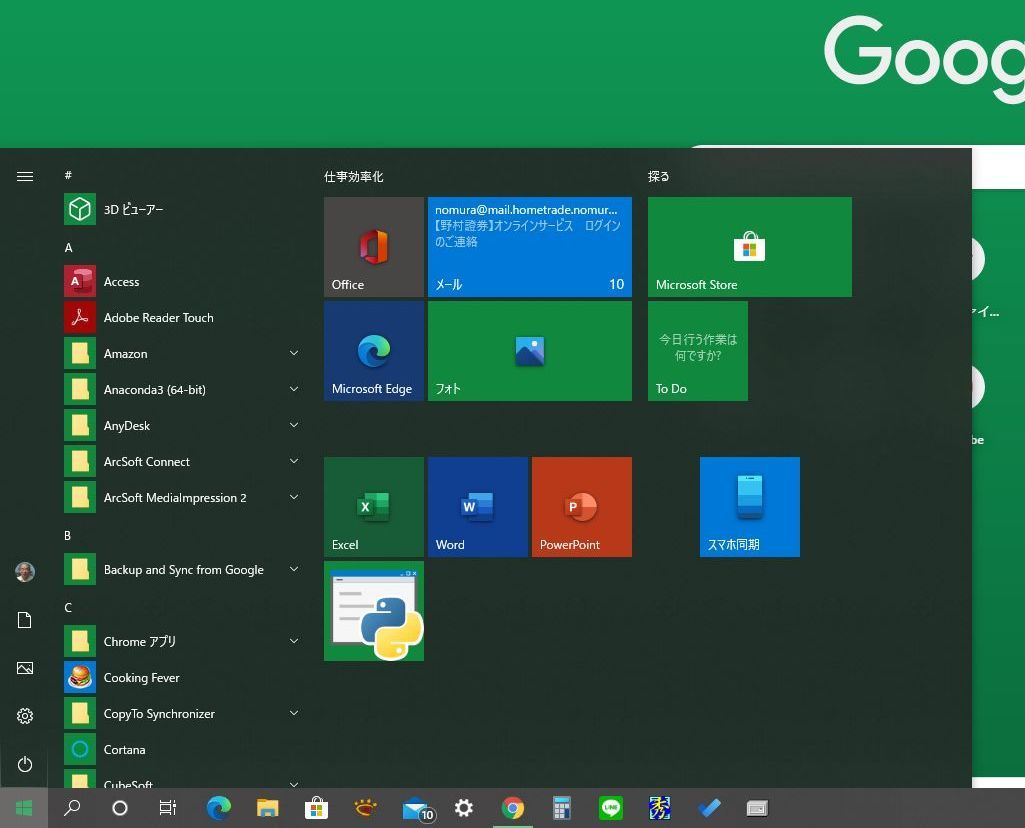
Windows 10の新しいアイコン
2月20日にマイクロソフトはWindows 10 Insider Preview Build 19569のリリースをそのブログで発表した。今回のBuildの目玉はWindows 10の新しいアイコンの登場である。上の画像のように私のパソコンでもアイコンが新しくなった。ただし、このアイコンはWindows 10 Insider PreviewのFastリングに参加している人たち用であり、参加している人はまだ使用できないようだ。とりあえず、メール、電卓、アラーム&クロック、カレンダーなどが新しいアイコンになったようで、このあとどんどん新しいアイコンが追加されることになっている。メールのアイコンは上のような変遷をたどっていることがマイクロソフトのデザインチームのサイトで紹介されている。さらに、電卓は上のような変遷をたどっている。【送料無料】ビジネスリュック リュック メンズ バックパック 大容量 防水 通勤 PCバッグ【YKKファスナー】(タイプ01)価格:7980円(税込、送料無料) (2020/2/24時点)楽天で購入
2020.02.24
コメント(0)
-
Windows 7はWindows 10にアップグレードしないといけない?
Windows 7は今月の14日にマイクロソフトからのサポートを受けられなくなった。この時期に私の友人数名からWindows 7のパソコンを持っているのだが、どうすればいいかという質問を受けた。どうも、最近Wndows 7のユーザー向けにマイクロソフトがメッセージを送信して、Windows 10へのアップグレードを勧めたようだ。まあ、サポートをしなくなったので、Windows 10へアップグレードしたほうが良いよというのは、親切なアドバイスと言える。Windows 10へ移行するのは簡単で、マイクロソフトのWindows 10のサイトからWindows 10のダウンロードが可能で、インストールもできる。ライセンスコードがわかっていると、無料で済ませることも可能のようだ。すべてのWindows 7パソコンで可能というわけではないようだが。しかし、私の知り合いで質問してきた人は、あまりパソコンに精通していると言える人ではない。さらに言うなら、パソコンの使い方としては、メールとネットのブラウジングくらいという人が多い。使えたとしてもExcelやWordを少しだけ使えるというくらいのものだ。さらにパソコンをしょっちゅう使用しているわけでもなく、一日のうちの短時間の使用に限られている。マイクロソフトのWindows 10のダウンロードサイトから、インストール用のファイルをダウンロードして、それをインストールするというような事のできる技能をそういう人たちは持っているわけではない。さらにWindows 10をインストールしても、Windows 7で使用していたファイルなどをうまく引き継ぐというような事は難しい。マイクロソフトはWindows 7のサポートはやめたのだが、その時点でWindows 7が使えなくなったわけではない。当分は、というよりも、パソコンのハードが壊れるまでは、使える。だから、私にWindows 7をWindows 10に変えないといけないかと質問してきた人で、そのパソコンの技量がそれほどでもない人には「Windows 7のパソコンをそのまま使いなさい」とお勧めしている。余計なことをしては、データはなくなるし、今まで使用していた古いアプリケーションも使えなくなる。そして、新しいパソコンやWindows 10を使いこなすのに四苦八苦することになる。Windows 7の歴史は、10年以上の長きに渡る。リリースされたのは2009年7月である。そして、マイクロソフトは2015年にWindows 7そのもののリリースを停止している。ただし、その後もセキュリティのためのパッチはリリースしてきた。今回はそのセキュリティ対策も行わないということなのだ。このセキュリティ対策というのは、ウィルス対策だけでなくその他の色々のセキュリティの問題の対策である。考えようによってはこのセキュリティ対策がないということは、パソコンの使用にとって大変な問題を発生させる可能性はありうる。しかし、メールとネットブラウジングだけを行っているユーザへの影響は、今後セキュリティ対策が行われなくなったからといって、それほど危険であるとは考えられない。さらにウィルス対策ソフトがそういうパソコンにはインストールされており、大半のものは今後もしばらくの間はサポートを行っていくようで、その点からも安全は一応保たれていると考えていいと思われる。というわけで、私はWindows 7を使用している人は、あわててWindows 10へのアップグレードとか、新しくWindows 10がインストールされているパソコンを購入する必要はないと思っている。とはいえ、使用しているプリンターなどが壊れて使えなくなったとかUSBメモリのインターフェースが新しいものになってしまったなど、パソコン以外の周辺機器などでWindows 7対応が終了してしまうことも考えられ、ここ数年のうちには新しいパソコンへの移行を考えることになる可能性は高い。
2020.01.20
コメント(0)
-

Windows 10 Insider Preview Build 19541で一番困っていること-日本語入力
マイクロソフトはそのブログでWindows 10 Insider Preview Build 19541のリリースを発表した。いつもどおり、自宅のデスクトップ、ノートブック、そして実家にあるデスクトップの3つのパソコンにインストールした。2週間ほどリリースされていなかったので、久しぶりのリリースである。リリースの内容に関しては、マイクロソフトのブログ、あるいは窓の杜などのサイトから情報が得られる。従来使用されていたBuildの番号からかなり離れて大きい番号になってから2回めのリリースだと思う。機能や使い勝手は、特に大きく従来のものから変わったとは言えない状態で進んでいる。変わったことといえば、従来のリリースではあまり目立ったシャットダウンなどのトラブルが発生していなかったと思うのだが、今回、あるいはその前のBuildから少しシャットダウンの回数が多いように感じる。自宅のデスクトップパソコンは私の寝ている部屋にある。就寝時にはChromeを使用している状態でつけっぱなしでおいている。それが、朝起きると画面がパソコンの立ち上げ状態の画面になってしまっていることが多い。つまり、なんらかの問題でパソコンがトラブり、再起動がかかってしまっているようである。まあ、この程度の問題発生は我慢ができる。現在、一番問題に思っているのは、日本語入力がうまく行かないという問題だ。Facebookでの文章入力や、Google ChromeでGmailのメールを作成しているときなど、一旦入力した文章がさっと消えてしまう。仕方がないので、何度も同じ単語や文章を入力するのだが、なかなか問題が解消せず、少し待ち時間を掛けてから入力すると問題が解決するという状況だ。日本語入力はGoogle日本語入力を使用しているので、それが問題なのかと思い、マイクロソフトのIMEを使用してみたが、そちらでも同じ問題が発生する。この問題はネットで検索してみても見かけないので私だけの問題かもしれないが、持っている3台のパソコンに同じように発生するので、それはないと思うのだが。
2020.01.12
コメント(0)
-
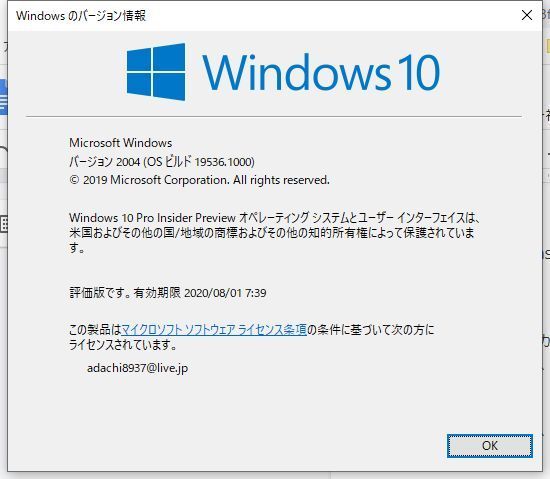
Windows 10 Insider Preview Build 19536のインストール
マイクロソフトがWindows 10 Insider Preview Build 19536のリリースのアナウンスをしたのは、12月16日(現地時間)なので、すでに1週間以上前の話である。このブログでは、以前は毎回新しいBuildがリリースされるとそのリリースの内容を紹介していたのだが、しばらく前からやめてしまっている。リリース内容は「窓の杜」のサイトなどで結構詳しく紹介されているので、わざわざ私のブログで毎回同じような内容のことを書くのはやめることにした。このWindows 10 Insider Previewのリリースで、最近気になっているのは日本語入力の問題である。私はGoogleの日本語入力を使っているのだが、これがどうもWindows 10と相性が良くない。特にChromeを使用していると問題が発生する。その問題というのは、単語を途中まで入力したと思うと、それが全て消えてしまう現象が発生している。Gmailの送受信にChromeを使用しているのだが、メールの本文を記入しているとこれが発生する。Google製のスプレッドシート等の入力でも同じことが発生する。問題を解消するには、文字を少し入れた段階で待ち時間を入れると文章が入れられるようになり、その後はずっと文章を入力していても、問題が発生しない。つまり、最初に文章を入れるときだけに問題が発生する。この日本語入力の問題は、Insider PreviewでWindows 10に問題が発生したときに送る報告を記入するときにも発生する。この場合は、入力文字が消えてしまうというのではなく、Google日本語入力を使用していると全く日本語での入力ができない。確認はしていないが、マイクロソフトが作っている日本語入力(IME)を使うと、上に上げたような問題は発生しないようである。これって、Googleに対する嫌がらせではないかと思う。あるいは、Google側も素直に問題解決に対応してくれれば済む話なのだが。傍から見ていると、お互いに嫌がらせをやりあっているようにも思えるのだが、どうなのかな? [Rakuten Fashion][2020新春福袋] WOMEN福袋 nano・universe nano・universe ナノユニバース その他 福袋【先行予約】*【送料無料】価格:15000円(税込、送料無料) (2019/12/25時点)楽天で購入
2019.12.25
コメント(0)
-

Windows 10 Insider Preview Build 18999のインストール
マイクロソフトは10月8日(現地時間)、Windows 10 Insider Preview Build 18999のリリースを発表した。私のデスクトップパソコンは今日11日の朝に、Build 18999のインストールのための再起動を促してきた。さっそく、再起動をかけてインストールを実施した。ノートパソコンにも再起動の指示が来ていたので、それもインストールを行った。このBuildでは「電話」の昨日が追加された。スマホ側の「スマホ同期」アプリを使用することで、パソコンからスマホのメッセージ機能が使用できる他、スマホで撮った写真も見ることが出来るようになった。私のAndroidスマホでは出来ないのだが、パソコンでスマホの着信に応答したり、発信したりすることが出来るようだ。スマホとの接続は、「設定」の中から「電話」を選択し、その画面から「スマートフォンの追加」をクリックすると行うことが出来る。上の画面でAndroidかiPhoneを選択する。私の場合はAndroidである。そして、「そのまま進む」をクリックする。上のようにスマホの「スマホ同期管理アプリ」を開いて、サインインを指示してくる。、スマホ側で「スマホ同期管理アプリ」をインストールする。(この画面では「更新」になっている)インストールしたら、パソコンとのリンクを行う。パソコン側からは「フォト」をクリックするとスマホに入っている写真などが表示される。以上
2019.10.11
コメント(0)
-
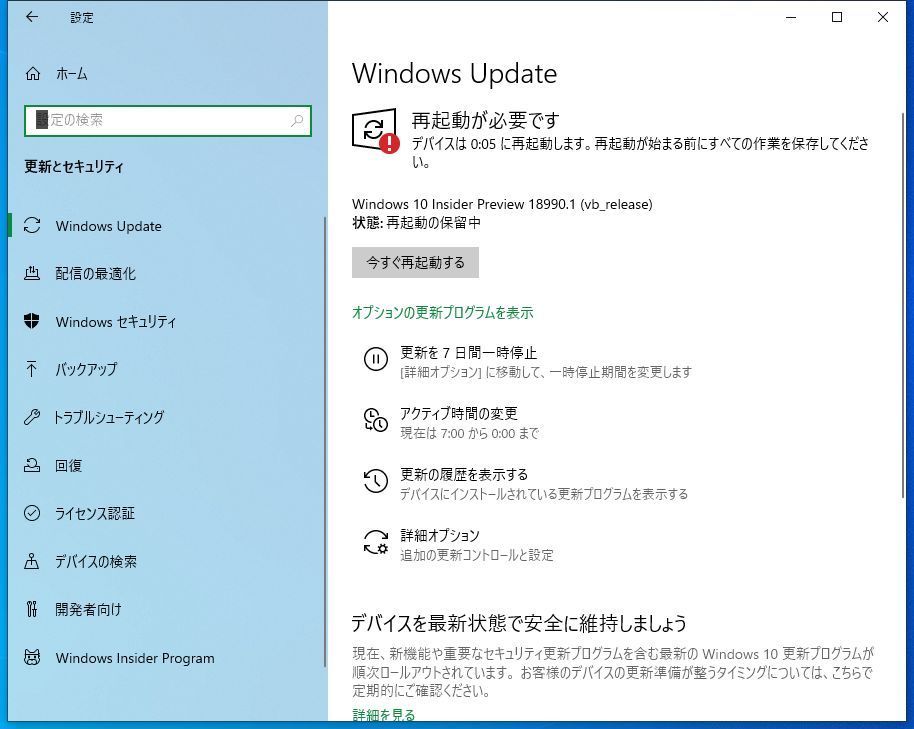
Windows 10 Insider Preview Build 18990.1のインストールができない
マイクロソフトが9月24日(現地時間)にそのブログでアナウンスしたWindows 10 Insider Preview Build 18990.1のインストールが出来ていない。と考えていたのだが、どうも違うようだ。Windows 10のバージョン情報は上のようにすでにBuild 18990になっている。それなのに相変わらず更新をするようにと、再起動を促してきているようだ。これはたまたまBuild 18990で少し追加の変更があり、その追加のインストールを行うためかなと考えた時期もあったのだが、違うようだ。この減少が発生しているのは我が家のデスクトップだけで、ノートパソコンはBuild 18990になっており、追加のインストールを求められていない。この問題はデスクトップだけに以上が発生しているようである。今日は木曜日なので、そろそろマイクロソフトから次のBuildのリリースがアナウンスされるはずで、その時にはこの問題は解決できるのではないかと期待している。モデルや芸能人も\秘密/で実践!年間ランキング \いちばん人気/ \1番売れた/ダイエット→驚き!→\感想9万/→みんな秘密で実践!→酵素原液(糖蜜水で薄めていません。生酵素 送料無料)。ファスティング酵素ドリンク!(プチ断食)酵素ダイエット!コスミックエンザイム価格:4104円(税込、送料無料) (2019/10/3時点)楽天で購入
2019.10.03
コメント(0)
-

Windows 10 Insider Preview Build 18970のインストール
マイクロソフトは8月27日(現地時間)に、Windows 10 Insider Preview Build 18970のリリースを発表した。昨日、手持ちのデスクトップパソコンとノートパソコンに早速インストールした。このBuildでの目玉はノートブックとしても、タブレットとしても使用できる2-in-1パソコンのユーザーインターフェースの改善が行われている。- タスクバーのアイコンの間隔を広げる- タスクバー上の検索ボックスをアイコンにした- ファイルエクスプローラーがタッチ最適化レイアウトに変わる- テキストフィールドをタッチすると、自動的にタッチキーボードが表示される。もう一つの改善は、Windows の「回復」に関する改善である。Windows 10を回復する場合に利用できるオプションとして「クラウドからダウンロード」というのが選択できるようになった。Windowsの設定画面で、「更新とセキュリティ」を選択し、その画面の中の「回復」を選択する。この「回復」で「このPCを初期状態に戻す」という機能に、「クラウドからダウンロード」というのが付け加えられた。今までの方法はローカルにあるWindowsのファイルを使用してWindow 10のインストールを可能にしていた。これはWindow 10のバージョン1507から導入された機能で、Windowsの回復のためのパーティションを必要としない。「クラウドからダウンロード」はローカルのファイルを使用するよりも、高速のインターネット接続を使用して、クラウドからWindows 10のファイルをダウンロードしたほうが良いというユーザー用に作られた。このオプションでインストールされるWindows 10は、現在パソコンにインストールされていWindows 10と同じBuild、バージョン、エディションのものがインストールされる。【送料無料】食べるプロテイン MERIHARI メリハリ(275g/約1ヶ月分)バナナ味|ソイプロテイン ピープロテイン ソイ 置き換え 女性 ダイエット プロテインダイエット 置き換えダイエット ダイエット食品 お試し プロテイン シェイク スムージー 満腹 一食 おからパウダー楽天で購入
2019.09.02
コメント(0)
-
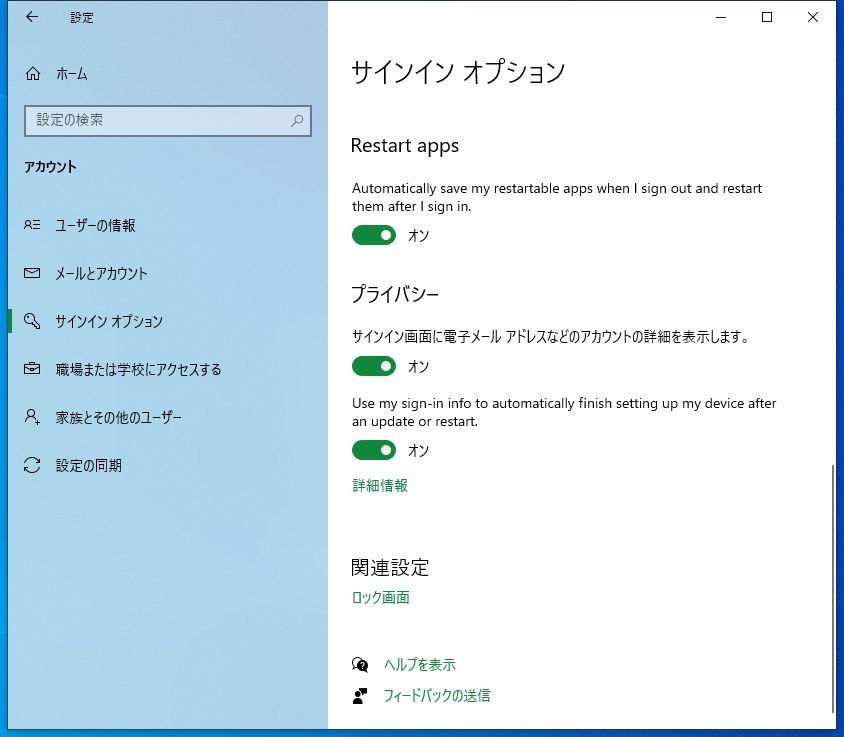
Windows 10 Insider Preview Build 18965のインストールを行った
マイクロソフトは8月22日(現地時間)にWindows 10 Insider Preview Build 18965のリリースを発表した。早速、デスクトップパソコンとノートパソコンにインストールを行った。今回のリリースでは、Restart Appsの設定が追加された。いくつかのアプリケーションでは、パソコンを再開させた時に、その前の終了時に使用していたアプリケーションを自動的に再開させるオプションが有る。この場合、設定されたアプリケーションは必ず再開される。ユーザーの中でこの再開を「設定」で簡単に変更できるようにするリクエストが有ったようだ。そのためにRestart Appsが追加された。これにより、「On」に設定されていると、再開可能なアプリは再開される。「Off」に設定されていると、再開されない。この他Feedback Hubのアップデートも行われている。フィードバックでの問題と提案の区別を明確にした。さらに類似したフィードバックへの対応も行われている。
2019.08.24
コメント(0)
-
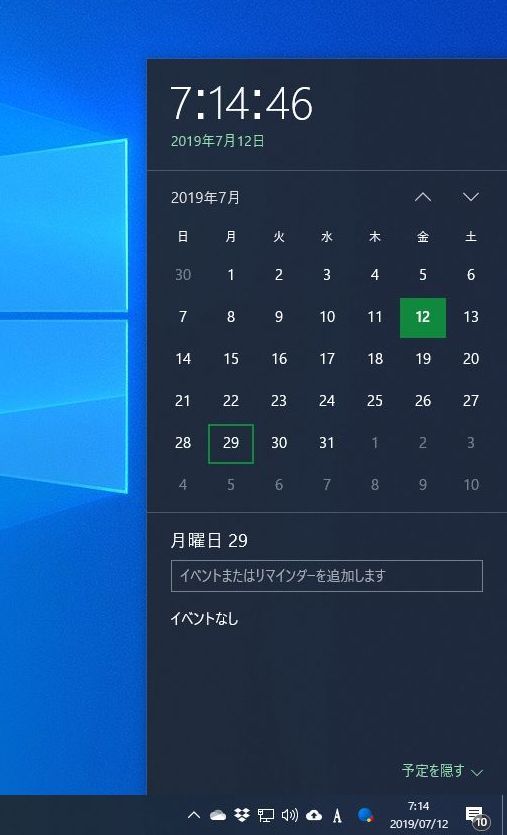
Windows 10 Insider Preview Build 18936.のインストール
マイクロソフトは7月10日(現地時間)Windows 10 Insidrer Preview Build 18936のリリースを発表した。昨日、デスクトップパソコンで自動的にインストールを開始しているのに気づき、そのままインストールを実行することにした。タスクバーのカレンダーと時刻表示をクリックして表示されるカレンダーで、イベントやリマインダーを直接追加できる機能が追加された。いバントやリマインダーを追加したい日にちをクリックして、その下に表示される箱の中に予定を記入すればよい。また、パスワード無しでサインインができるオプションが追加されたようだ。この設定を行うには、「設定」→「アカウント」→「サインイン」で「サインイン オプション」の画面が表示される。その画面に「Make your device passwordless」という表示があり、そこで「ON」にすると、顔認証や指紋認証、そしてPINで簡単にサインインが可能になる。残念ながら、この機能はFast Ringの一部のユーザーだけに適応されているので、私のパソコンでは対応されていない。【日本製】6面窓付・小銭入れ付本革パスケース185/マルチパスケース/定期入れ/カードケース/多面窓/免許証入れ/財布/2つ折り/社員証入れ/icカード/コインケース/カードポケット大量/大容量/メンズ/レディース/男性用/女性用/中ベラ楽天で購入
2019.07.12
コメント(1)
-

Windows 10 Insider Preview Build 18932.のインストール
マイクロソフトは7月3日(現地時間)Windows 10 Insidrer Preview Build 18932のリリースを発表した。4日にそのリリースに気づいたのだが、結局インストールしたのは昨日だった。改善の大きな項目の一つは、視線制御の改善である。これは特殊な視線制御用の端末をパソコンに接続することで行うもので、こういう身体障害者向けのパソコンインターフェースについても改善が行われているということを示している。視線制御用の端末を持っていないので、詳細はよくわかっていないので改善点については省略する。Windows 10の視線制御に関しては以下のところに詳しい。https://support.microsoft.com/ja-jp/help/4043921/windows-10-get-started-eye-controlナレーターがWebページやメールを自動的に開始する機能も追加された。さらに、拡大鏡にもダークモードが使えるようになった。このほか、『通知とアクション」の部分でも改善が行われている。【税込・送料無料】 調光偏光サングラス メンズ レディース 超軽量 調光偏光レンズ メガネ 調光レンズ 偏光調光サングラス 鯖江 アウトドア スポーツ ジョギング 偏光サングラス ドライブ 車 運転 サイクリング 自転車 登山 山ガール uvカット 眩しさ うすい色 かっこいい 海楽天で購入
2019.07.06
コメント(0)
-

Windows 10 Insider Preview Build 189122のインストール
マイクロソフトは、6月19日(現地時間)にWindows 10 Insider Preview Build 18922のリリースを発表した。昨日、デスクトップパソコンとノートパソコンにダウンロードしてインストールした。本来ならもう一日前にインストールするはずだったのだが、時間が取れなかった。今回のBuildでは、「設定」での「時刻と言語」の中の「言語」で改善が行われている。画面で即座に現状の設定状況がわかるようになったことと、設定を変更するには「Windows disuplay」、「Apps & website」、「Regional format」、「Keyboard」、「Speech」のタイルをクリックすることで行う事が可能だ。また、「優先する言語」の下に表示されている「Add a language」をクリックして表示される画面が変更されている。これは日本語を主として使用するが、時には韓国語も使用するといった使い方をするという使用方法をわかりやすくするために変更されている。「Add a language」をクリックすると以下の画面が表示される。言語を選択して、「次に」をクリックすると以下の画面が表示される。この他、Feedback Hubの変更も行われており、同じようなFeedbackがあるかを表示できるようになった。そして、そのFeedbackに自分のFeedbackをリンクできるようになった。スイスイおえかき NEWカラフルシート おもちゃ こども 子供 知育 勉強 1歳6ヶ月楽天で購入
2019.06.23
コメント(0)
-

Windows 10 Insider Preview Build 18917のインストール
マイクロソフトは、6月12日(現地時間)にWindows 10 Insider Preview Build 18917のリリースを発表した。早速ダウンロードしてインストールする予定だったのだが、結局今朝インストールした。今回のBuildでは、「設定」での「配信の最適化」オプションで更新プログラムのダウンロードに使用される帯域幅の量の設定において、今まで通信の帯域幅の割合での設定だけだったものを、帯域幅の絶対値で設定が可能になった。通信速度の遅いネット接続を使用しているユーザーからのリクエストに答えての変更である。この機能追加の他、ナレーターでデーターテーブル野読み上げの改善が行われている。また、LinaxをWindows上で動作させるWSL 2も従来のものから機能強化されてWindowsに追加されている。スイスイおえかき NEWカラフルシート おもちゃ こども 子供 知育 勉強 1歳6ヶ月楽天で購入
2019.06.15
コメント(0)
-

Windows 10 Insider Preview Build 18912のインストール
マイクロソフトは6月5日(現地時間)にWindows 10 Insider Preview Build 18912のリリースをそのブログで発表した。本日、朝にリリースがあるのではと確認してみたところ、インストールの準備が開始された。今回の機能追加は、ナレーターでリンク先のタイトルが取得できるようになったことだ。あとは、前のBuildで発生していたグリーンスクリーンに対応したバグフィックスなどである。さらにWindows Inkで使用しているWorkspaceのサイズを拡大したことも追加されている。【marle】レディース&メンズ 全10色8サイズ展開!製品洗い365ツイルスキニーパンツレディース スキニー ツイル デニム ストレッチHAPTIC ハプティック楽天で購入
2019.06.07
コメント(0)
-

Windwos 10 Insider Preview Build 18908のインストール
マイクロソフトは5月29日(現地時間)そのブログでWindwos 10 Insider Preview Build 18908のリリースを発表した。早速、デスクトップパソコンとノートパソコンにインストールを行った。このBuildでは「スマホ同期」の機能強化が行わている。ただ、私の使用しているスマホはこの機能の適用を受けていないので、まだ使用できていない。このBuildではほぼ1日に1度の割合でデスクトップパソコンがフリーズする問題が発生している。私はだいたいパソコンはつけっぱなしにしているのだが、夜間に問題が発生しているようで、朝になると画面がパソコンの立ち上げ画面になっていることが多い。今のところ、重要な作業をしている時にフリーズしたことはない。一度だけ、秀丸エディタで作業をして文章をかなりの量作成した時点でフリーズした。最近は秀丸エディタのかわりに、Googleドキュメントを使用することで、こうしたクラッシュ時でも被害が大きくならないようにしている。秀丸エディタでも文章作成時に常時作成した文章を保存する機能があるので、それを使えばパソコンがフリーズした場合にも被害を減らすことは可能だが、Googleドキュメントならそういう設定をしなくても対応されている。シャインマスカット 産地直送 1房(約650g前後)山形県産 ぶどう 秀品 大粒 果物 化粧箱入 産地直送 山形県産 ギフト 敬老の日 大粒 同梱不可 熨斗OK 送料無料楽天で購入
2019.06.03
コメント(0)
-
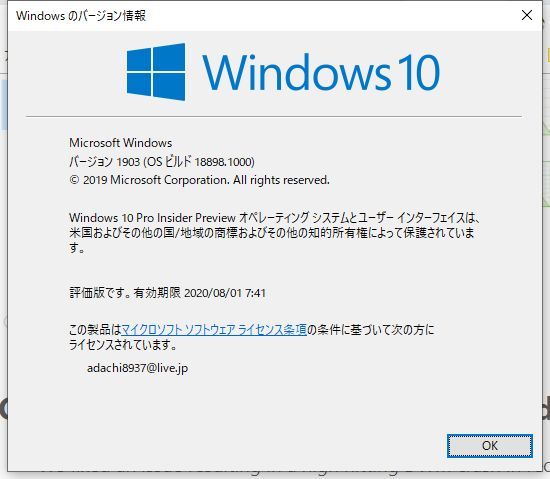
Windows 10 Insider Preview Build 18898のインストール
マイクロソフトは5月15日(現地時間)、そのブログでWindows 10 Insider Preview Build 18898のリリースを発表した。さっそくインストールを実施した。このBuildではタスクマネージャーの詳細表示で、パファーマンスの表示があるが、その表示にディスクの種類が追加された。一応今確認できているのは、SSDとHDDだけである。なお、このBuildの前のBuild 18895でも、1日に1度はブルースクリーンが発生していた。このBuildではデスクトップ・ウィンドウズ・マネージャーやファイルエクスプローラーなどでクラッシュが発生していたのを修正した。さらに日本語入力のIME設定がデスクトップ・ブリッジ・アプリで適用されないという問題も解決された。予測候補を列挙する機能を無効化したのに、その設定が機能せず、相変わらず予測候補を列挙するという問題である。残念ながら、マイクロソフトの英文の説明では、どのように解決するのはよくわからない。たぶん、言語バーを表示して、そのツールバーを右クリックすることで「IMEオプション」が表示される。その中で、「設定」をクリックするとMicrosoft IMEの設定画面が表示されるので、その中から「全般」をクリックすると、予測候補を表示/非表示の設定が可能である。上の画面で、「既定の設定」で「復元」をクリックすればいいのではないかと思う。この「復元」の表示は画面の比較的下の方にある。【送料無料】ワインセット 2005年 2010年 ボルドー 当り年 3本セット 赤ワイン ビッグ・ヴィンテージ 第60弾楽天で購入
2019.05.17
コメント(0)
-

Windows 10 Insider Preview Build 18895のインストール
マイクロソフトは5月10日(現地時間)、そのブログでWindows 10 Insider Preview Build 18895のリリースを発表した。Build 18894のリリースから2日後のリリースなので、なにか不都合なことが会ったためと考えられないこともない。Known Issueから推量するに、ゲームのアプリでクラッシュする減少が発生することが明らかになっているので、それに対する対策が何か組み込まれたのではないかと推測する。あまりにも早いリリースだったので、気づくのが遅くなってしまったが、無事インストールを終了した。【2019/遅れてごめんね】母の日 ギフト さくらんぼ 佐藤錦 プレミアムボックス(遅れてごめんね/秀品/Lサイズ/24粒)【あす楽対応/山形県産/母の日ギフト/贈り物/プレゼント/花/カーネーション/メッセージカード/果物/フルーツ/送料無料/お取り寄せ】楽天で購入
2019.05.12
コメント(0)
-

Windows 10 Insider Preview Build 18894のインストール
マイクロソフトは5月8日(現地時間)、そのブログでWindows 10 Insider Preview Build 18894のリリースを発表した。私自身は昨日曜日が金曜日であることに気が付き、この曜日は新しいBuildのリリースがある可能性があるということで、パソコンを確認してみた。そうすると、すでにBuild 18894のインストールの準備が整っており、再起動をかけるだけの状態になっていた。さっそく、インストールを試みて、デスクトップもノートパソコンもBuild 18894のインストールに成功した。そのおかげと言ったら問題になるが、デスクトップパソコンでブルースクリーンが2度ほど発生した。今回のBuildはなぜか突然ブルースクリーンが発生するようなので、パソコンで作業中には注意しないといけない。このBuildでは、File Explorerの検索の改善が行われている。ただし、私のパソコンにはまだ適用されていないようである。まだ、一部のユーザーにだけのリリースになっているようだ。
2019.05.11
コメント(0)
-
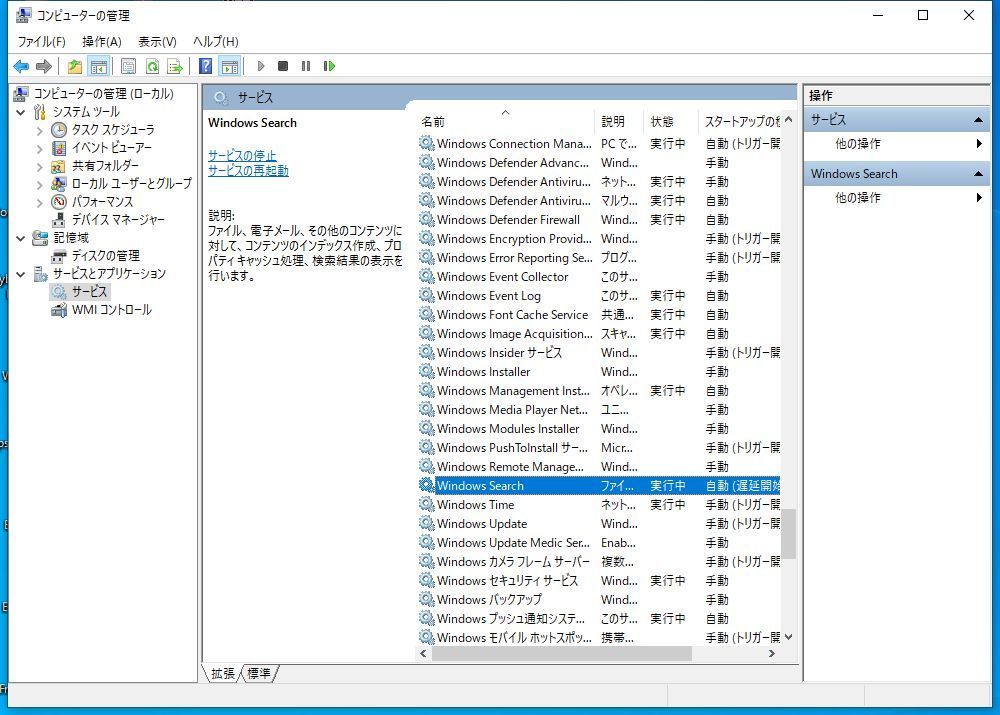
Windows 10 Build 18890のインストールで発生したエラー 0x80242016を解決する
マイクロソフトは5月1日にWindows Insider Build 18890のリリースをそのブログで発表している。私のデスクトップパソコンは5月3日にインストールを完了した。しかし、ノートパソコンの方はエラー 0x80242016 が発生して、インストールが完了しない。実はその前のBuild 18875の時からこのエラーは発生しており、それ以降のBuildに移行できないでいた。このエラーが発生してから何度かインストールを繰り返したのだが、同じエラーが発生してインストールができなかった。ネットで「0x80242016」で検索しても、なかなかいい解決方法が見つからなかった。ところが、本日英語のサイトでなにか解決方法が書かれたものがないかと、改めて探してみたところ、ありました。今まで特に日本語のサイトだけを探していたわけではないのだが、検索結果のはじめのページだけを見て諦めていたのだ。表題:「Fix Error 0x80242016 with Windows 10 Build 18875」https://winaero.com/blog/fix-error-0x80242016-windows-10-build-18875/この解決策は表題にもある通り、Build 18875向けのものなのだが、これがBuild 18890の場合にも適用することができた。このサイトのとおりに実行すると、なんとなんの問題もなくBuild 18890がインストールできてしまった。
2019.05.06
コメント(0)
-

Windows 10 Insider Preview Build 18885のインストール
Windows 10のBuild 18875のインストールができなくて困っていた。それがやっと解決して、新しいBuild 18885をインストールすることができた。マイクロソフトはWindows 10 Insider Preview Build 18885のリリースを、4月26日(現地時間)に発表した。インストールする上で、まずBuild 18362.86(KB4497093)をインストールし、その後でBuild 18885をインストールすることになった。デスクトップパソコンの方はBuild 18885をインストールすることができたが、ノートパソコンの方はBuild 18885のインストールでエラーが発生してインストールできないでいる。これもそのうちに解決するのではないかと期待しているが。このBuildではスマホとの連携が強化された。いくつかのスマホでは、パソコンからそのスマホの画面を見ることができるようになったようだ。残念ながら私のスマホはそのリストの中に名前がなかった。さらに、スマホのアプリではスマホからの通知が受け取れるようになったようだ。この機能も何故か私のパソコンでは追加されていない。【ポイント5倍!4月27日(土)0:00〜5月1日(水)23:59まで】任天堂 Nintendo Switch Joy-Con(L) ネオンブルー/(R) ネオンレッド HAC-S-KABAA価格:32367円(税込、送料無料) (2019/4/27時点)楽天で購入
2019.04.27
コメント(0)
-
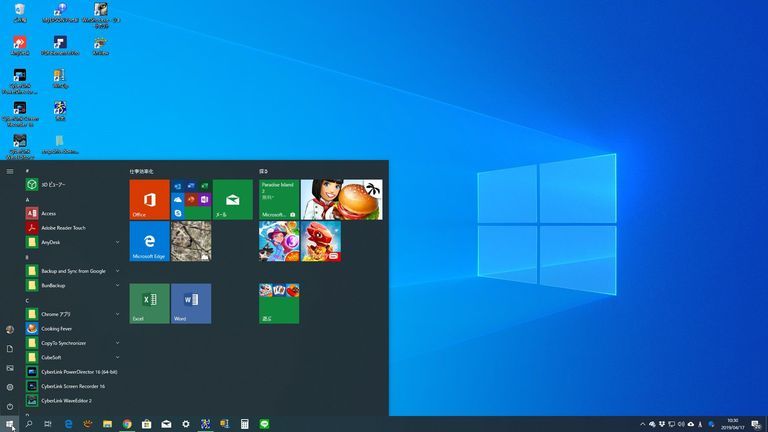
今度のWindows 10 May 2019 Updateでの新機能(4)
Windows 10の「スタート画面」が複雑だという指摘があったためだろう、「スタート画面」がシンプルになる。スタート画面は上のようにシンプルになったが、それでもまだ十分にシンプルになったとは言えない状態である。しかし、ともかくタイルがたくさん貼り付けられている状況ではなくなった。かつ、デフォルトで表示されているタイルも、簡単に取り除ける。タイル一つずつを取り除く方法だけでなく、グループ一括で取り除くことも可能だ。ただし、これはWindows 10をクリーンインストールした場合で、アップデートした場合には既存のレイアウトが継承されるようだ。Windows 10ではいろいろとマイクロソフト製のアプリがプリインストールされている。これらのプリインストールされているアプリケーションも簡単にアンインストールすることが可能になる。以下にアンインストール可能なプリインストールされているアプリをリストアップしておく。- 3D ビューワー- 電卓- カレンダー- Groove ミュージック- メール- 映画 & テレビ- ペイント 3D- 切取り & スケッチ- Sticky Notes- ボイスレコーダーアンインストールするには、スタートメニューの中にあるアプリのショートカットを右クリックして、出てきたリストから「アンインストール」を選択すればよい。今までのWindows 10でもアンインストールが可能なものは、以下のものである。- Microsoft Solitaire Collection- OneNote- Print 3D- Skype- ヒント- 天気なお、カメラ、Microsoft Edge、Microsoft Storeなどのアプリはアンインストールはできない。【松屋】新牛めしの具(プレミアム仕様)30食セット【牛丼の具】 グルメ 1個当たりたっぷり135g価格:12000円(税込、送料無料) (2019/4/17時点)楽天で購入
2019.04.17
コメント(0)
-

今度のWindows 10 May 2019 Updateでの新機能(3)
今までWindowsにはダークテーマというのはあった。こういう設定をしておくと、バッテリーの持ちがいいらしい。今回のアップデートでは、ライトテーマが加わった。今までもWindows 10は「ライト(白)」と「ダーク(黒)」のカラーモードの設定ができるようになっている。しかし、その設定が反映されるのはアプリケーションだけで、システム関連には影響を与えなかった。たとえば、タスクバーとかスタートの画面にはその設定ができなかった。今回のアップデートでは、アプリのみのモードに加えて、Windows モードが選択できるようになった。この設定をするには、「Windowsの設定」画面で、「個人用設定」→「色」を選択する。そして、「色を選択する」で「カスタム」を選択するとWindows モードとアプリモードの色をそれぞれ選択することができる。プロ用の仕様だが、「Windows Sandbox」という機能も追加される。この機能はWindows 10のProfessional、Entereprise、Education editionには搭載されるが、Windows 10 Homeには搭載されない。Windows SandboxはWindows 10には影響を与えずに、ソフトウェアをコンテナ内で実行できるものだ。Sandboxを閉じるとSandbox内のソフトやファイルはすべて消し去られる。つまり信頼できないソフトウェアを問題をシステム側に影響を与えすに、実行できる環境を作れるのだ。Windows Sandboxを使用するには、「Windowsの機能」の設定画面で、「Windows Sandbox」の左の四角にチェックマークを入れることにより、Windows Sandboxの機能を有効化しないといけない。【公式 / 送料無料】 アウトレット Bose SoundLink Revolve+ Bluetooth スピーカー ポータブル / ワイヤレス / ブルートゥース / 360° / 全方位 / NFC対応 / IPX4 / 防滴価格:34020円(税込、送料無料) (2019/4/14時点)楽天で購入
2019.04.14
コメント(0)
-

今度のWindows 10 May 2019 Updateでの新機能(2)
新機能というわけではないが、速度の改善も行われている。昨年はIntelのCPUにSpectreという問題が発生した。これはIntelだけではなく、AMDやARMでも同じ門外があると言われている。このままほったらかしにしておくと、ウィルスが入り込む危険があるというものである。CPUに起因する問題なので始末が悪い。しかし、CPUでの問題をWindows 10で対策を行った。この対策(パッチを追加する)を行うことで、パソコンの速度を遅くしてしまうという問題が出てきた。(2015年以前のものがこの影響を受けるということである。)マイクロソフトはこの対策として、Googleで開発されたRetpolineとMicrosoftによるカーネルの独自修正を組み合わせることで、パソコンの性能への影響を殆どないまでに軽減している。この対策はWindows 10のこの5月からのアップデートから適用されるので、ウィルス対策としては、アップデートを行う理由の一つになるはずだ。もちろん、Windows 7を使っている人たちにもWindows 10への移行を勧める理由の一つになる。Windows 10の更新用に7GBの容量をストレージに確保することにしたというのも、新しい試みである。更新用ということなので、今回のようなWindows 10の大型アップデートだけではなく、通常の修正プログラムによる更新も含まれているようだ。この7GBの予約済みストレージ領域は、更新作業で圧縮ファイルを解凍するための場所として使われる。また、更新作業を進める上での一時ファイルの仮置きの場所としても使用される。この更新のためのストレージを確保することで、マイクロソフトはユーザーにインストールに必要な容量を確保するように連絡する必要をなくすことが可能になる。つまり、このストレージの確保で、更新作業でのトラブル発生を出来るだけなくすことを目的にしているようだ。【6月下旬以降の発送】粉屋のパンケーキミックス 200g×4袋 1000円 ポッキリ 送料無料ホットケーキミックス アルミニウムフリー アルミフリー 無香料 無着色クッキー、スコーンにもオススメ お試し 前田食品 [M便 4/5]価格:1000円(税込、送料無料) (2019/4/14時点)楽天で購入
2019.04.14
コメント(0)
-

今度のWindows 10 May 2019 Updateでの新機能(1)
いよいよWindows 10の大型アップデートが来月に実施される。本当は4月に実施する予定であったのだが、それが遅れたので、5月になってしまった。そのWindows 10 May 2019 Updateでの新機能について、数回に分けて報告したい。まずは、Windows 10のUpdate方法が変更される。昨年の10月や今度の5月のWindows 10のアップデートでは、インストールするかしないかの選択はユーザー側がコントロールできる。つまり、強制的に新しいWindows 10がインストールされてしまうのではなく、いつWindows 10をインストールするかは、ユーザーが選択できるようになる。古いバージョンを使用していても、18ヶ月はセキュリティのパッチを受け取ることができる。18ヶ月経過したら、セキュリティを保つために強制的にアップデートを実行されることになる。さらに、プロ向けのものと同じように、35日間アップデートを一時停止できる。実際には7日ずつ、計5回の一時停止ができるので、最大35日間一時停止が可能というわけだ。いかなごの釘煮65g価格:750円(税込、送料別) (2019/4/13時点)楽天で購入
2019.04.13
コメント(0)
-

Windows 10 Insider Preview Build 18875のインストールでトラブル
マイクロソフトは4月10日(現地時間)、Windows 10 Insider Preview Build 18875のリリースを発表した。20H1 Build 18875ということで、来月リリースされるMay 2019 Windows 10ではなくて、次のフェーズ向けのバージョンのリリースである。従来のSkip AheadとFast ring向けにリリースされた。これに伴い、Skip AheadもFast ringに吸収される。ただ、このBuildのリリースでは、私の使っているデスクトップパソコンとノートパソコンにインストールを試みたのだが、エラーが発生してインストールできないでいる。マイクロソフトもこのBuildを発表したブログに追加記事として、インストールでエラーが発生しているパソコンが有るという報告を出している。「they are seeing a 0xca00a000 download error for Build 18875」と書かれており、この対策位はしばらく時間がかかるようだ。【送料無料】ぷりぷり!コリコリ!タマチャンの無農薬乾燥キクラゲ南九州タマチャン農園のハウス内で霧島の天然水を地下150mから汲み上げ散水してつくった、コリコリ美味しいきくらげ【国産食材】【木耳】【野菜九州】価格:777円(税込、送料無料) (2019/4/13時点)楽天で購入
2019.04.13
コメント(0)
-

Windows 10の次の一般向けリリースは5月下旬になる
4月4日(現地時間)マイクロソフトは、そのブログで従来4月にリリースを予定していた一般向けのWindows 10のリリースを、5月下旬に行うと発表した。それと同時にWindows 10 Build 18362はBuild 18362.30となってリリースされた。私の手持ちのパソコンもBuild 18362.30をインストールした。昨年の10月にWindows 10(18H2)をリリースしたときに、ユーザのファイルが消えてしまうといった問題が発生したのを契機に、次の新しいリリースについて、慎重になっているようだ。来月にリリースされるWindows 10の名前は、Windows 10 May 2019 Updateである。Windows Insider Previewに参加しているユーザーには今週このリリースが行われる。リリースされたら、すぐにインストールしたいと思っている。【新物】【2019年】いかなごのくぎ煮★製造直売★価格:1080円(税込、送料別) (2019/4/7時点)楽天で購入
2019.04.07
コメント(0)
-

Windows 10 Insider Preview Build 18361及びBuild 18362のインストールを行った
マイクロソフトは3月19日(現地時間)、Windows 10 Insider Preview Build 18361のリリースを発表した。私がそれに気が付いたのは本日3月21日の朝である。Google AlertでWindows 10の記事(Venture Beatのサイト)を見ているときにその記事からリリースされたことがわかった。そこで早速インストールをデスクトップパソコンとノートパソコンに行った。今回のBuild 18361もバグの修正が主なもので、大きな機能追加はない。このあと、マイクロソフトのBlogを確認してみると、なんと3月20日にBuild 18362のリリースを行っているのが判明した。まだ、Build 18361をリリースしてから1日しか経っていない。こちらも、早速ノートパソコンとデスクトップパソコンにインストールを開始した。マイクロソフトはパソコン製造会社用(RTM)のリリースを急いでいるようで、それがこういう頻繁なBuildのリリースになっているのではないか。【メール便送料無料】トランポリン用 専用バネ 5本セット 交換 代品 補修 おもちゃ スポーツ 外遊び玩具 トランポリン [M便 1/4]楽天で購入
2019.03.21
コメント(0)
全312件 (312件中 1-50件目)
-
-

- 家電よもやま
- 憧れのカメラが届いた(Leica D-LUX8…
- (2024-11-16 01:19:07)
-
-
-

- Amazonマケプレ
- 100円 【ダウンロード版】契約事務…
- (2024-11-08 22:56:41)
-
-
-

- iPad
- iPadって中古で良くない?
- (2024-09-10 12:00:19)
-








